Arranque SAN desde HyperFlex iSCSI: Ejemplos de Configuración de Servidores UCS
Opciones de descarga
-
ePub (6.4 MB)
Visualice en diferentes aplicaciones en iPhone, iPad, Android, Sony Reader o Windows Phone -
Mobi (Kindle) (4.2 MB)
Visualice en dispositivo Kindle o aplicación Kindle en múltiples dispositivos
Lenguaje no discriminatorio
El conjunto de documentos para este producto aspira al uso de un lenguaje no discriminatorio. A los fines de esta documentación, "no discriminatorio" se refiere al lenguaje que no implica discriminación por motivos de edad, discapacidad, género, identidad de raza, identidad étnica, orientación sexual, nivel socioeconómico e interseccionalidad. Puede haber excepciones en la documentación debido al lenguaje que se encuentra ya en las interfaces de usuario del software del producto, el lenguaje utilizado en función de la documentación de la RFP o el lenguaje utilizado por un producto de terceros al que se hace referencia. Obtenga más información sobre cómo Cisco utiliza el lenguaje inclusivo.
Acerca de esta traducción
Cisco ha traducido este documento combinando la traducción automática y los recursos humanos a fin de ofrecer a nuestros usuarios en todo el mundo contenido en su propio idioma. Tenga en cuenta que incluso la mejor traducción automática podría no ser tan precisa como la proporcionada por un traductor profesional. Cisco Systems, Inc. no asume ninguna responsabilidad por la precisión de estas traducciones y recomienda remitirse siempre al documento original escrito en inglés (insertar vínculo URL).
Contenido
Introducción
Este documento describe la configuración de HyperFlex (HX), un servidor independiente de Unified Computing System (UCS), un servidor UCS en modo administrado de supervisión interna (IMM) y un servidor administrado de UCS para realizar un arranque de red de área de almacenamiento (SAN) desde la interfaz de sistemas informáticos pequeños de Internet (iSCSI) de HyperFlex.
Colaborado por Joost van der Made, Cisco TME y Zayar Soe, ingeniero de Cisco Software QA.
Prerequisites
Requirements
Cisco recomienda que tenga conocimiento sobre estos temas:
- UCS se ha inicializado y configurado; consulte la guía de configuración de UCS
- Se crea el clúster de HyperFlex; consulte la guía de configuración de HyperFlex
- La red iSCSI se configura con una VLAN; consulte la parte de configuración de iSCSI de configuración de HyperFlex (registre las direcciones IP de destino iSCSI, VLAN, información de protocolo de autenticación por desafío mutuo (CHAP) para utilizarla en esta guía de configuración)
- Las tarjetas de tarjeta o controlador de interfaz de red (NIC) deben ser tarjetas de interfaz virtual (VIC) de Cisco de las series 1300 o 1400
Componentes Utilizados
La información que contiene este documento se basa en las siguientes versiones de software y hardware.
- Plataforma de datos HyperFlex (HXDP) 4.5(2a)
- Servidores UCS 220 M5
- Firmware UCS 4.1(3c)
The information in this document was created from the devices in a specific lab environment. All of the devices used in this document started with a cleared (default) configuration. Si tiene una red en vivo, asegúrese de entender el posible impacto de cualquier comando.
Antecedentes
Un servidor sin estado es fácil de reemplazar o expandir, y sólo es posible cuando la unidad de arranque no es local. Para lograr este resultado, inicie el servidor desde un dispositivo fuera del servidor, y SAN Boot lo hace posible.
Este documento describe cómo arrancar desde iSCSI en HyperFlex usando la plataforma Cisco UCS y cómo resolver problemas. Cuando este documento habla sobre el arranque de SAN, se utiliza el protocolo iSCSI para iniciar el servidor desde un número de unidad lógica (LUN) de destino iSCSI HyperFlex. Las conexiones de canal de fibra no forman parte de este documento.
En HXDP 4.5(2a) y versiones posteriores, el VIC1300 y el VIC1400 están calificados para ser iniciadores iSCSI para los objetivos iSCSI HyperFlex. Los servidores UCS con este tipo de VIC pueden realizar un arranque SAN desde HyperFlex iSCSI.
Este documento explica la configuración de HyperFlex, un servidor UCS independiente, UCS Server en IMM y UCS Managed Server para realizar un arranque SAN desde HyperFlex iSCSI. La última parte abarca la instalación y configuración del sistema operativo Windows y ESXi (OS) con inicio de E/S de múltiples rutas (MPIO) desde SAN.
El público objetivo son los administradores de UCS y HX que tienen conocimientos básicos sobre la configuración de UCS, la configuración de HX y la instalación del sistema operativo.
Configurar
Descripción general de alto nivel del arranque SAN desde HyperFlex iSCSI
HyperFlex iSCSI en pocas palabras:
Cuando se configura la red iSCSI en el clúster de HyperFlex, se crea una dirección IP de clúster iSCSI de HyperFlex. Esta dirección se puede utilizar para detectar los Destinos y LUN por el iniciador. El clúster de HyperFlex determina qué nodo de HyperFlex se conecta. Si hay una falla o un nodo está muy ocupado, HyperFlex mueve el destino a otro nodo. Es posible iniciar sesión directamente desde el iniciador a un nodo HyperFlex. En este caso, la redundancia se puede configurar en el lado del iniciador.
El clúster de HyperFlex puede constar de uno o muchos objetivos HyperFlex. Cada objetivo tiene un nombre calificado iSCSI único (IQN) y puede tener uno o varios LUN y estos LUNs obtienen automáticamente un ID de LUN asignado.
La IQN del iniciador se coloca en un grupo de iniciadores vinculado a un destino HyperFlex donde reside un LUN. El grupo de iniciadores puede constar de una o más IQN de iniciadores. Cuando un SO ya está instalado en un LUN, puede clonarlo y utilizarlo varias veces para un arranque SAN de diferentes servidores, que ahorra hora.
Nota: Un sistema operativo Windows no se puede clonar debido a su comportamiento.
Configurar HyperFlex
La configuración de HyperFlex para los tres escenarios es la misma. La IQN en la configuración del servidor UCS puede ser diferente en comparación con esta sección.
Requisitos previos: Antes de configurar los pasos mencionados en este documento, ya se debe haber realizado una tarea conjunta. Estos pasos no se explican en este documento.La red iSCSI HyperFlex está configurada en HyperFlex. Consulte la Guía de administración de HyperFlex sobre los pasos.
Paso 1. Abra HX-Connect, elija iSCSI como se muestra en esta imagen:
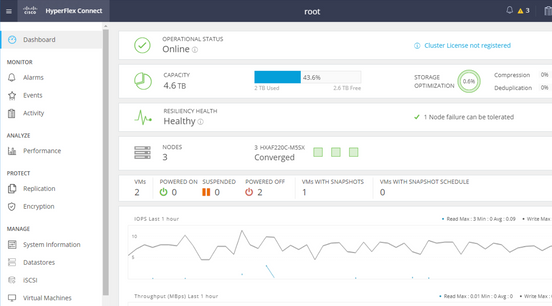
Paso 2. Cree un nuevo destino iSCSI HyperFlex como se muestra en esta imagen:
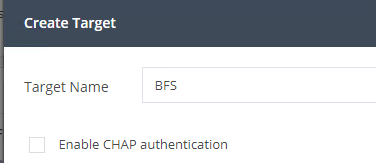
En este ejemplo de configuración, no utilizamos la autenticación. Dé Nombre de destino un nombre sin _ (Subrayar) or otro caracteres especiales. En estos ejemplos, la autenticación CHAP no está configurada. Por razones de seguridad, es posible configurar la autenticación CHAP. En los ejemplos para instalar un sistema operativo Windows y ESXi en el LUN BootFromSAN, se configura la autenticación CHAP.
Paso 3. Cree un LUN dentro de este Destino como se muestra en esta imagen:
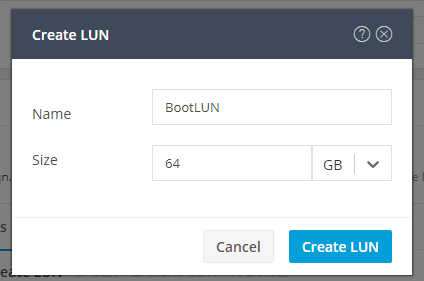
El nombre es sólo para su referencia. Elija el tamaño adecuado del LUN. HyperFlex no admite el enmascaramiento de LUN y los ID de LUN se generan automáticamente.
Paso 4. Cree un grupo de iniciadores (IG) en HyperFlex con la IQN del iniciador como se muestra en esta imagen:
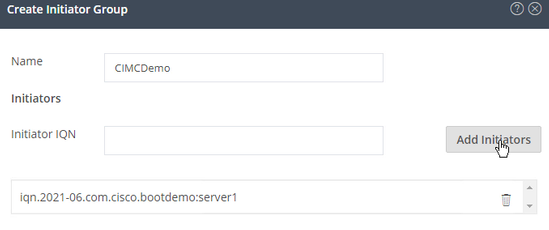
Decida un nombre para el IG. Si no conoce la IQN del iniciador en este momento, simplemente agregue cualquier IQN válida a este IG. Más adelante puede eliminarlo y agregar el nombre IQN de iniciador correcto. Documentar el IG, para encontrar rápidamente el nombre del iniciador cuando debe cambiarlo.
En un IG, se puede agregar una o varias IQN de iniciador.
Si el iniciador está fuera de la subred iSCSI de HyperFlex, ejecute el comando hxcli iscsi allowlist add -p <dirección ip del iniciador> a través del controlador o HX WebCLI.
Para verificar si esta dirección IP se agregó a la lista permitida, ejecute el comando hxcli iscsi allowlist show.
Paso 4.1. Haga clic en Crear grupo de iniciadores como se muestra en esta imagen:
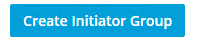
Paso 5. Vincule el IG con el objetivo HyperFlex. Se crea un Destino HyperFlex con LUNs y se crea el IG. El último paso para la configuración de HyperFlex es Enlazar el destino con el IG.Elija el IG y seleccione Destinos vinculados como se muestra en esta imagen:
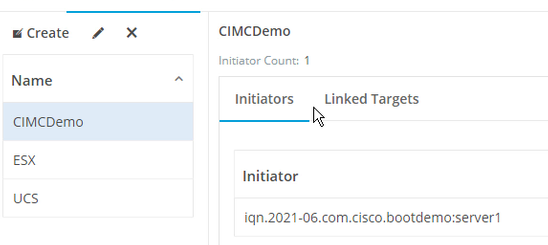
SeleccionarEnlace y elija el destino HyperFlex correcto.
Paso 5.1. IQN de destino de HyperFlex del documento y LUN ID. Más adelante, el IQN de destino de HyperFlex se configura en el iniciador. Elija el objetivo recién creado y documente el IQN.En este ejemplo, es iqn.1987-02.com.cisco.iscsi:CIMCDemoBoot como se muestra en esta imagen:
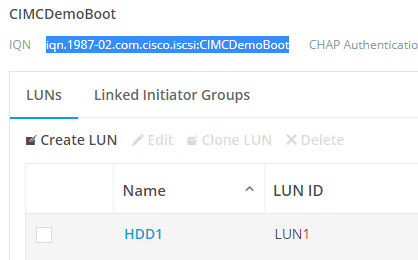
El ID de LUN en este destino también se debe documentar y utilizar más adelante en la configuración del iniciador. En este ejemplo, el ID del LUN es LUN1.
Si se configuran varios destinos en el clúster, los LUN pueden tener el mismo ID de LUN en diferentes IQN de destino de HyperFlex.
Configurar Servidor independiente UCS - CIMC
En este ejemplo, el servidor solo tiene una LAN en placa base modular (MLOM) con una conexión de red. Si hay varios adaptadores de red, seleccione el correcto. El procedimiento es el mismo que se describe aquí:
Requisitos previos: Antes de configurar los pasos mencionados en este documento, ya se debe haber realizado una tarea conjunta. Estos pasos no se explican en este documento.
- Destino iSCSI HyperFlex, LUN e IG están configurados y vinculados
- CIMC se configura con una dirección IP accesible desde un explorador
Diagrama de la red:
La topología de red física de la configuración se muestra en esta imagen:
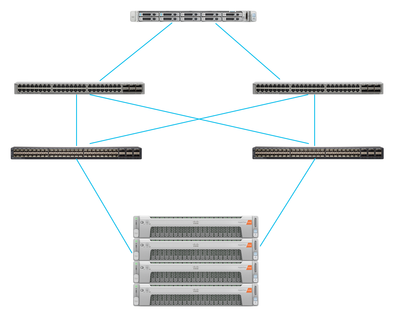
UCS Independiente El servidor se conecta a través de MLOM a dos switches Nexus. Los dos switches Nexus tienen una conexión VPC a Fabric Interconnect. Cada nodo HyperFlex conecta el adaptador de red a Fabric Interconnect A y B. Para el arranque de SAN, se configura una red de VLAN iSCSI de Capa 2.
Flujo de trabajo: Los pasos que se deben seguir para configurar el arranque SAN desde el LUN iSCSI HyperFlex son como se muestra en esta imagen:

Paso 1. Configure la tarjeta de adaptador de red. Abra CIMC en un navegador y elija Networking > Adapter Card MLOM como se muestra en esta imagen:
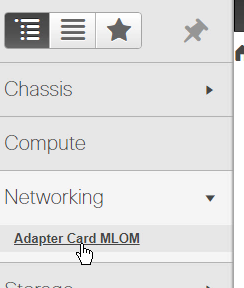
Paso 2. Elija vNIC como se muestra en esta imagen:

De forma predeterminada, ya hay dos vNIC configurados. Déjelos como se muestra en esta imagen:
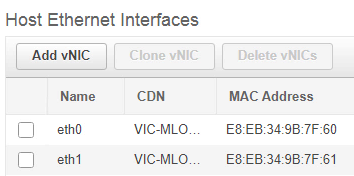
Paso 3. Elegir Agregue vNIC como se muestra en esta imagen:
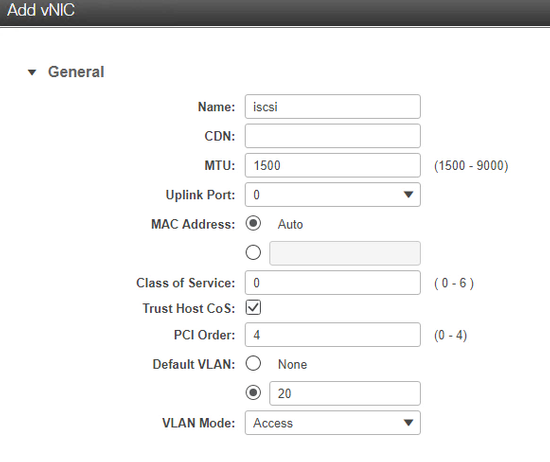
Esta nueva vNIC transporta el tráfico iSCSI del clúster HyperFlex al servidor UCS. En este ejemplo, el servidor tiene una conexión de VLAN iSCSI de Capa 2. La VLAN es 20 y el modo VLAN debe configurarse en Access.
Paso 3.1. Asegúrese de que Enable PXE Boot esté marcado como se muestra en esta imagen:
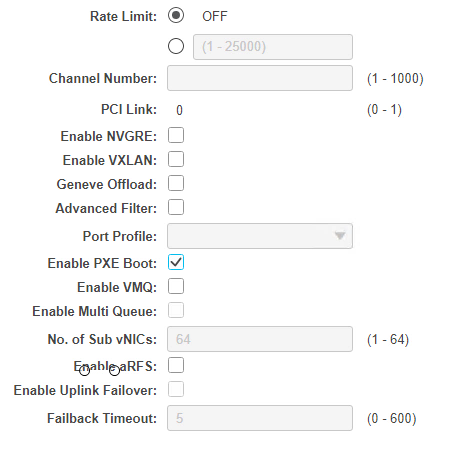
Paso 3.2. Ahora puede agregar este vNIC. Use el comando Opción Add vNIC como se muestra en esta imagen:
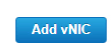
Paso 4. A la izquierda, elija el nuevo iscsi vNIC creado como se muestra en esta imagen:
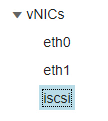
Paso 4.1. Desplácese hacia abajo hasta las Propiedades de Inicio iSCSI y expanda Iniciador como se muestra en esta imagen:
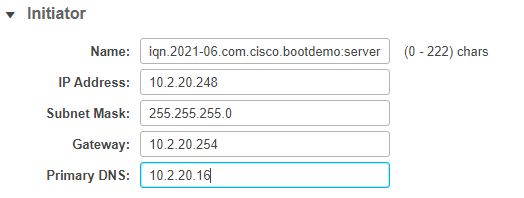
El nombre es el IQN del iniciador. Puede crear su IQN como se describe en RFC 3720. La dirección IP es la dirección IP que el servidor UCS obtiene para el vNIC iSCSI. Esta dirección debe comunicarse con la dirección IP del clúster iSCSI de HyperFlex. El destino de HyperFlex no tiene autenticación, por lo que deje el resto en blanco como se muestra en esta imagen:
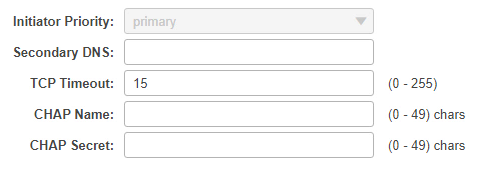
Paso 4.2. Configure el Destino Primario como se muestra en esta imagen:
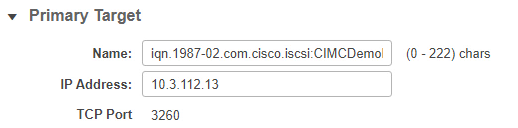
El nombre del destino principal es el destino HyperFlex que está vinculado al IG con el IQN de este iniciador. La dirección IP es la dirección IP del clúster iSCSI de HyperFlex.
Paso 4.3. Asegúrese de que LUN de arranque es la correcta, como se muestra en esta imagen:
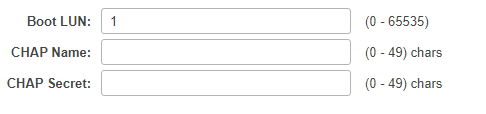
Se puede realizar la verificación para ver el ID de LUN del LUN en el Destino iSCSI de HyperFlex. Haga clic en el botón Guardar cambios y Aceptar como se muestra en estas imágenes:
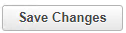
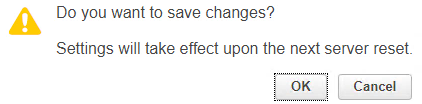
Requisitos previos: Antes de configurar los pasos mencionados en este documento, ya se debe haber realizado una tarea conjunta. Ya se ha creado un perfil de servicio y se ha asignado a un servidor. Este paso no se explica en esta parte del documento.
Paso 1. Configure el orden de arranque de CIMC. Abra el servidor CIMC y elija Computar como se muestra en esta imagen:
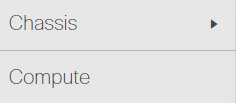
Paso 1.1. Elija BIOS > Configure Boot Order > Configure Boot order como se muestra en estas imágenes:
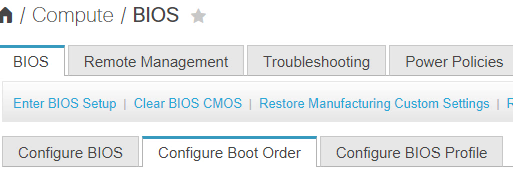
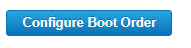
Paso 2. Para iSCSI, debemos utilizar la pestaña Advanced y elegir Add iSCSI Boot como se muestra en estas imágenes:
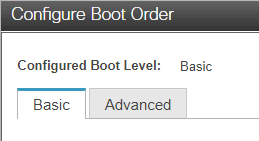
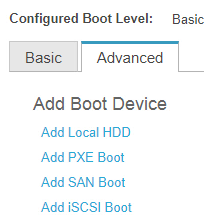
Paso 2.1. Cuando agrega el inicio iSCSI, la NNombre es para su referencia.Asegúrese de que el pedido esté establecido en el número más bajo, por lo que intenta arrancar primero. Ranura en este ejemplo se MLOM. El puerto se establece automáticamente en 0 como se muestra en esta imagen:
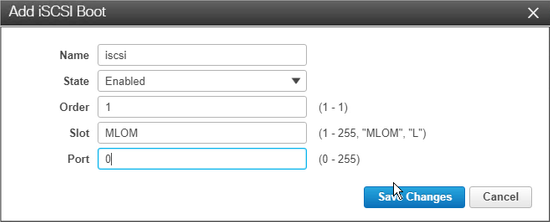
Controle lo siguiente:
Arranque SAN desde LUN iSCSI HyperFlex. Reinicie el servidor y verifique que el BIOS vea el LUN iSCSI HyperFlex. Cuando el orden de inicio se configura correctamente, se inicia una SAN desde el LUN iSCSI HyperFlex. En la pantalla BIOS, verá el controlador del Protocolo de red simple VIC de Cisco y muestra la IQN del LUN de destino HyperFlex con el tamaño del LUN como se muestra en esta imagen:
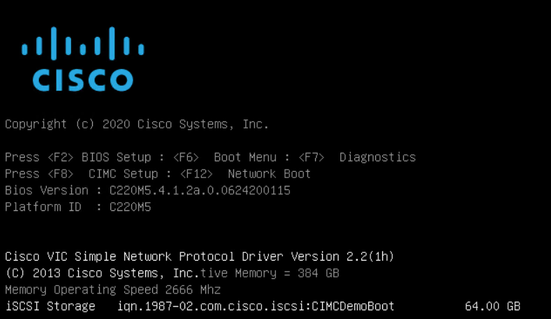
Si el Destino de HyperFlex tiene varios LUN, se deben mostrar aquí.
Cuando no hay ningún SO instalado en el LUN, debe instalarlo a través de vMedia o manualmente a través del teclado, el vídeo y el ratón (KVM).
Configurar UCS Manager
Diagrama de la red:
La topología de red física de la configuración se muestra en esta imagen:
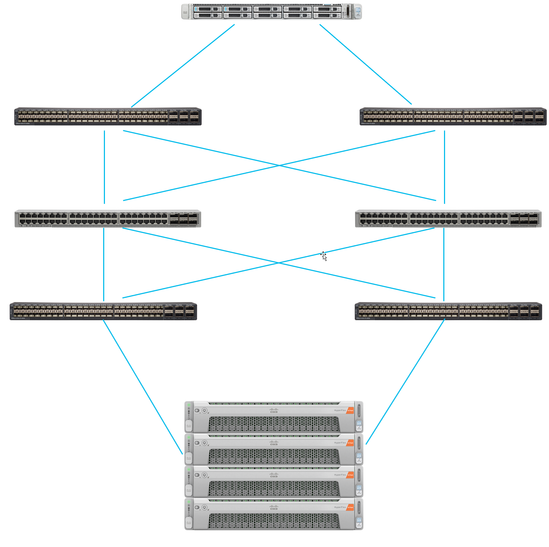
El servidor UCS se conecta mediante Fabric Interconnects conectados a los switches Nexus. Los dos switches Nexus tienen una conexión VPC a la HyperFlex Fabric Interconnects Cada nodo HyperFlex conecta el adaptador de red a Fabric Interconnect A y B. En este ejemplo, iSCSI pasa por diferentes VLAN para mostrar cómo configurar HyperFlex para esta situación de red. Se recomienda eliminar los routers de Capa 3 y utilizar solamente las VLAN iSCSI de Capa 2 para evitar esta situación.
Flujo de trabajo:
Los pasos que se deben seguir para configurar el arranque SAN desde el LUN iSCSI HyperFlex son como se muestra en esta imagen:
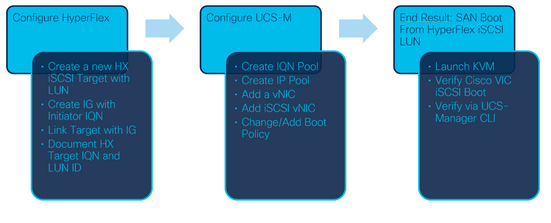
Paso 1. Actualmente, no hay vNIC iSCSI configurados en el perfil de servicio. Hay solamente una entrada bajo vNICs como se muestra en esta imagen:
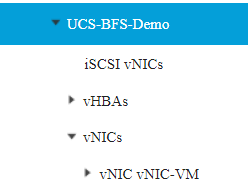
Paso 1.1. Elija vNIC y haga clic en Agregar para agregar otro vNIC para el tráfico de inicio iSCSI, como se muestra en estas imágenes:
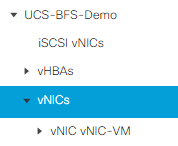
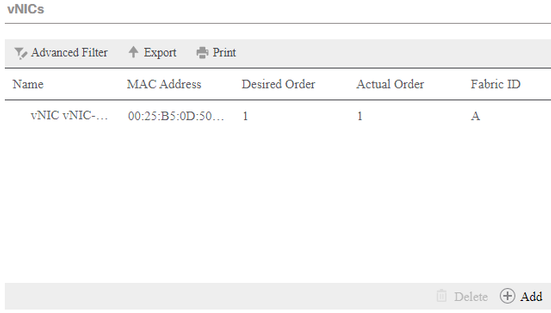
Nombre es tEl nombre del vNICy tEste nombre se necesita más adelante en la política de orden de arranque.
Paso 1.2. Elija un MACPool ya creado. Puede elegir tener varios vNIC para iSCSI sobre Fabric-A y Fabric-B o para seleccionar Enable Failover.En este ejemplo, iSCSI vNIC sólo está conectado a través del Fabric A como se muestra en esta imagen:
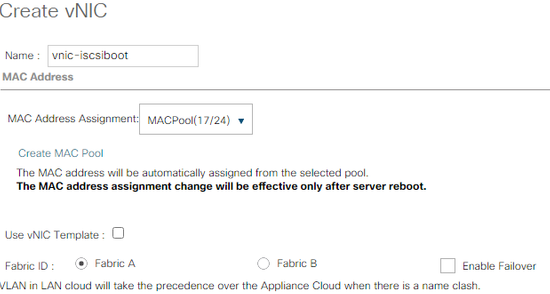
Paso 1.3. Elija la VLAN que se supone que debe utilizar el tráfico iSCSI. Este ejemplo tiene la misma VLAN iSCSI utilizada por la Red iSCSI HyperFlex como se muestra en esta imagen:
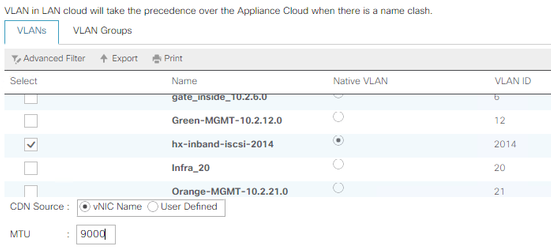
Nota: Asegúrese de que esta VLAN iSCSI sea la VLAN nativa. Se trata sólo de una VLAN nativa del servidor a Fabric Interconnect y esta VLAN no tiene por qué ser nativa fuera de las Fabric Interconnects.
El mejor práctica para iSCSI es tener tramas Jumbo, que tienen unn Tamaño de MTU de 9000. Si configura Tramas Jumbo, asegúrese de que sean tramas Jumbo integrales. Esto incluye el SO del iniciador.
Paso 1.4. Haga clic en Guardar cambios y Sí como se muestra en estas imágenes:
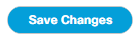
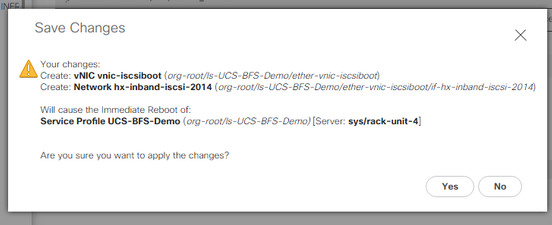
Ya hay dos vNIC para el perfil de servicio.
Paso 2. Agregue un vNIC iSCSI. Elija iSCSI vNIC y seleccione Add como se muestra en estas imágenes:
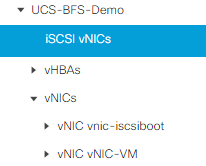
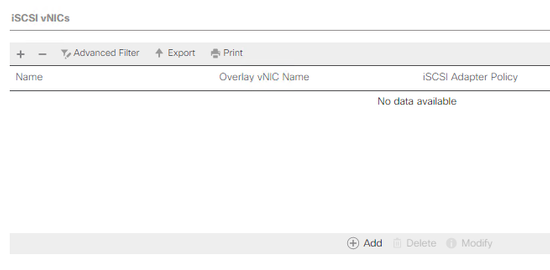
Ahora se crea un vNIC iSCSI.
Nota: iSCSI vNIC es un marcador de posición de tabla de firmware de inicio iSCSI (iBFT) para la configuración de inicio iSCSI. No es un vNIC real y, por lo tanto, se debe seleccionar un vNIC subyacente. No asigne una dirección MAC independiente.
Paso 2.1. Nombre es sólo un identificador. IN VLAN, sólo hay una opción de una VLAN, que debe haber sido la VLAN nativa.Deje el Asignación de dirección MAC para Seleccionar(Ninguno utilizado de forma predeterminada) como se muestra en esta imagen:
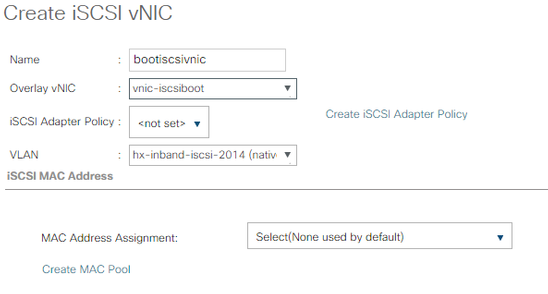
Paso 2.2. Cambiar/Agregar política de inicio. En el perfil de servicio, elija Boot Orderas mostradas en esta imagen:
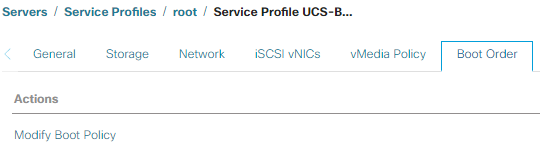
Paso 2.3. Puede modificar la política de inicio sólo cuando otros servidores no utilicen esta política de orden de inicio. En este ejemplo, se crea una nueva política de inicio. El nombre es el nombre de esta política de inicio. Si el LUN BOOT no tiene instalado ningún SO, asegúrese de elegir, por ejemplo, un CD-ROM remoto. De esta manera, el sistema operativo se puede instalar a través de KVM Media. Haga clic en Add iSCSI Boot como se muestra en estas imágenes:
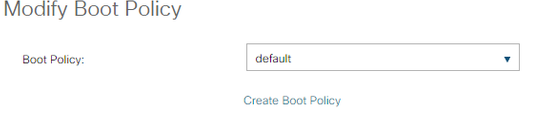
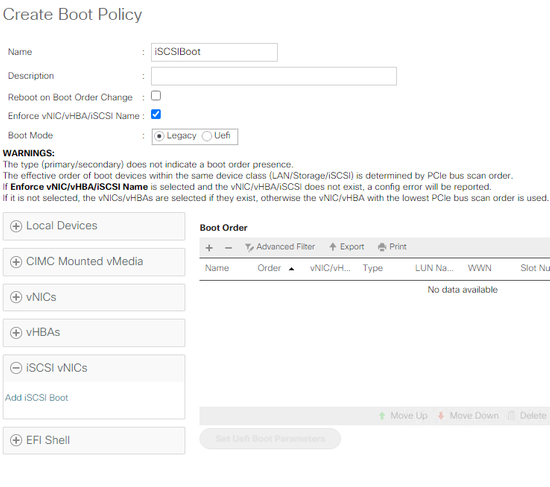
Paso 2.4. El iSCSI vNIC es el nombre del iSCSI vNIC que se creó. Ingrese lo mismo que se muestra en esta imagen y haga clic en Aceptar:
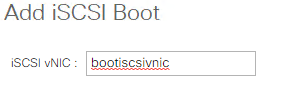
Paso 3. El ejemplo de este paso muestra cómo crear una entrada de inicio. Es posible una entrada de arranque dual con dos vNIC. El destino iSCSI todavía puede ser el mismo. Debido a la instalación de Windows OS, se requiere que haya una entrada de arranque o una sola trayectoria solamente en el momento de la instalación. Debe volver aquí y agregar después de que se haya realizado la instalación del SO y MPIO esté configurado. Esto se trata en la sección: MPIO.
Paso 3.1. Seleccione el Política de arranqueque recién creado y Expandir iSCSI como se muestra en esta imagen:
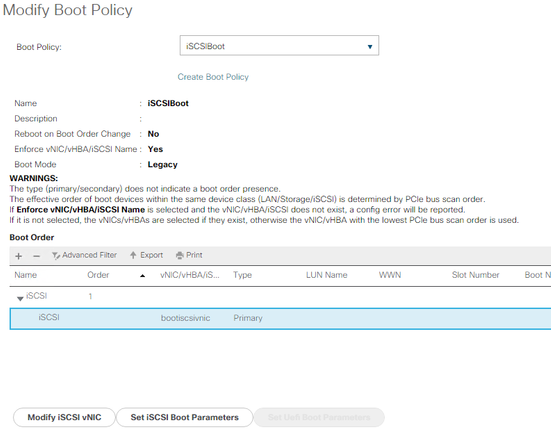
Si no ve Modificar vNIC iSCSI, iSCSI vNIC no fue la que creó.
Paso 3.2. Elija Set iSCSI Boot Parameters. En este ejemplo, no se utiliza ninguna autenticación.La Asignación de Nombre del Iniciador se realiza a través de un Conjunto IQN. Este IQN-Pool se puede crear si no está allí.La política de dirección IP del iniciador es un conjunto IP donde el iniciador UCS obtiene su dirección IP. Se puede crear si no se ha creado aún un grupo de IP, como se muestra en esta imagen:
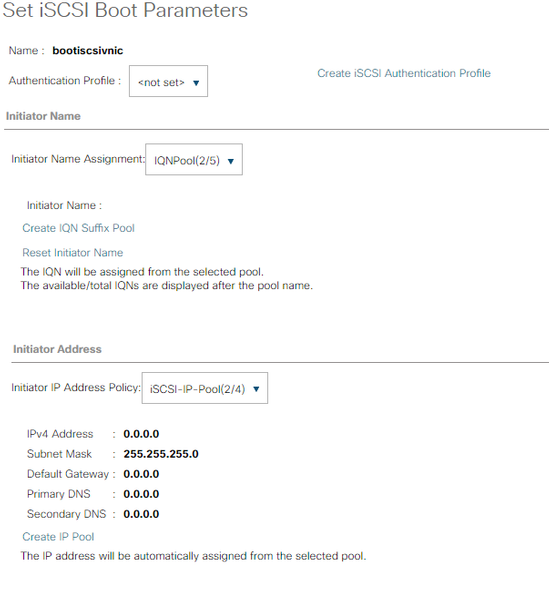
Por supuesto, es posible asignar direcciones IP manualmente.
Paso 3.3. Desplácese hacia abajo y elija Interfaz de destino estática iSCSI y haga clic en Agregar como se muestra en esta imagen:
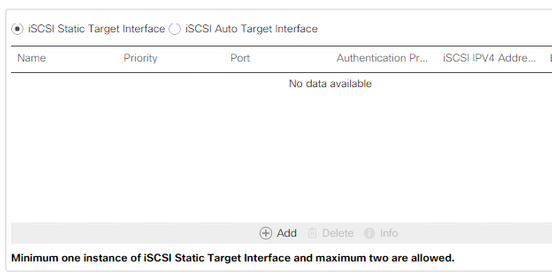
Paso 3.4. El nombre de destino iSCSI es la IQN de destino iSCSI HyperFlex documentada en el momento de la configuración de destino de HyperFlex. La dirección IPv4 es la dirección IP de clúster iSCSI HyperFlex.El ID de LUN es el ID de LUN documentado en el momento de la configuración de Destino de HyperFlex como se muestra en esta imagen:
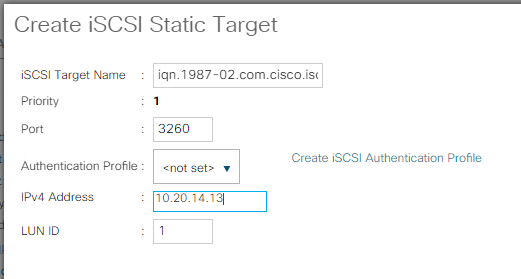
Paso 3.5. Elija OK y Yes para modificar la política de inicio como se muestra en estas imágenes:
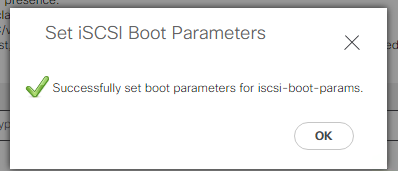
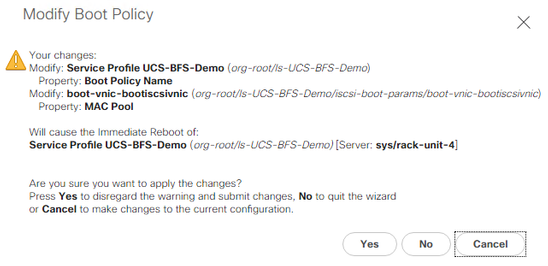
Paso 4. Buscar IQN del iniciador. La IQN del iniciador UCS no se muestra en el perfil cuando se utiliza esta configuración. Navegue hasta SAN y elija los Grupos IQN usados como se muestra en esta imagen:
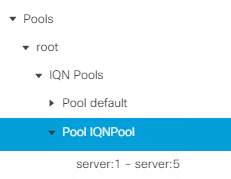
Paso 4.1. Anote el IQN del Perfil como se muestra en esta imagen:

Este nombre del iniciador debe ser configured (configurado) en el grupo de iniciadores HyperFlex vinculado al LUN de destino de HyperFlex donde el servidor se conecta a SAN Boot, como se muestra en esta imagen:
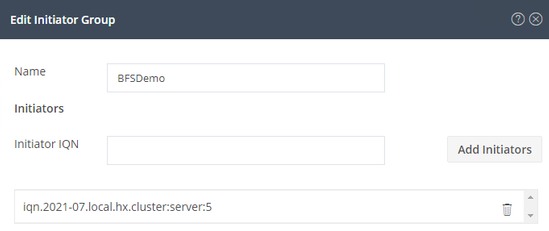
Cuando utiliza un conjunto, el nombre de IQN no se conocen por adelantado. Si crea un IG con todos los iLas IQN iniciales, esos Iniciadores pueden ver los mismos LUNs del destino. Esto puede ser una situación que no se desea.
Resultado:
Inicio de SAN desde HyperFlex LUN iSCSI como se muestra en esta imagen:

Instale un OS en el LUN de inicio si el LUN no tiene instalado ningún SO como se muestra en esta imagen. El ESXi se instala en el LUN y, después de la instalación, se inicia desde este LUN:
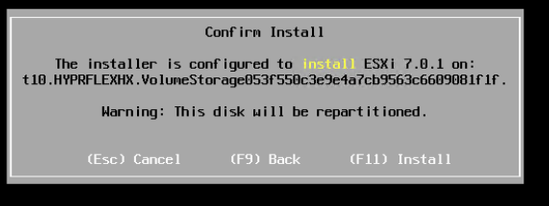
Solución de problemas de arranque iSCSI en UCS Manager CLI:
Cuando hay un error de configuración, aparece Inicializar error 1 como se muestra en esta imagen:

Diferentes causas pueden dar este error.La CLI de UCS Manager puede obtener más información sobre el error Initialize. SSH a UCS-Manager e inicie sesión. En nuestro ejemplo, el servidor 4 tiene el perfil de servicio, y sólo hay un MLOM presente. Esto da el valor de 4/1. Escriba los comandos en la CLI de UCS Manager como se muestra en esta imagen:
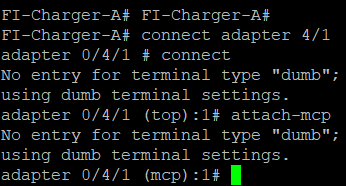
Cuando escribe ayuda, verá una lista completa de comandos que ahora son posibles. Los comandos para iSCSI cLa configuración se muestra en esta imagen:

Problema 1: Estadísticas de ping: En curso
En la sesión SSH, escriba iscsi_get_configy verifique la salida como se muestra en esta imagen:
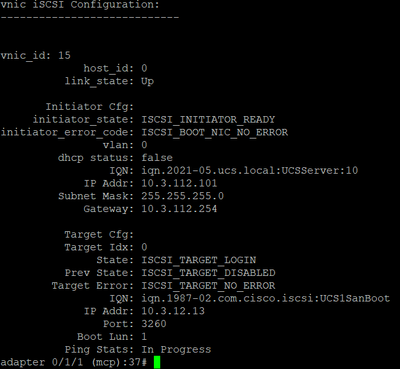
Estadísticas de ping es En curso.Esto significa que iEl iniciador no puede hacer ping a la dirección IP del clúster iSCSI de HyperFlex. Verificar la ruta de red desde iIniciador al destino iSCSI de HyperFlex. En nuestro ejemplo, IP iSCSI del iniciador aLa dirección está fuera de la subred iSCSI configurada en el clúster de HyperFlex. La dirección IP del iniciador se debe agregar a la lista de permitidos iSCSI de HyperFlex.SSH a la dirección IP del clúster de HyperFlex e ingrese el comando:
hxcli iscsi allowlist add -p
Para verificar si la dirección IP del iniciador está en el alista, use el comando:
hxcli iscsi allowlist showProblema 2: Error de destino: "ISCSI_TARGET_LOGIN_ERROR"
En la sesión SSH, escriba iscsi_get_configy verifique la salida como se muestra en esta imagen:
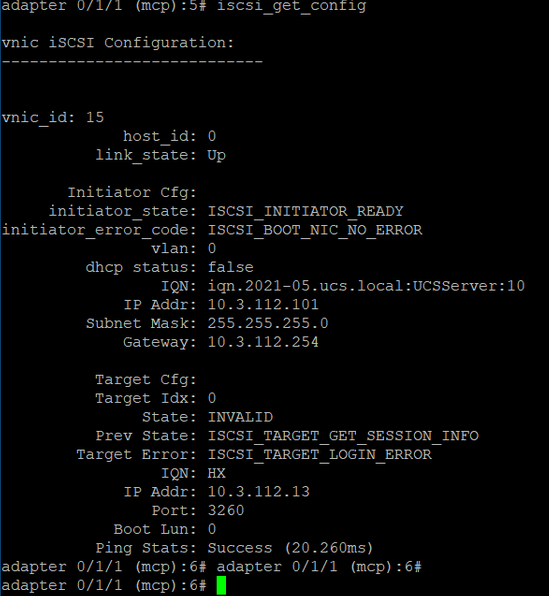
El Error de Destino es ISCSI_TARGET_LOGIN_ERROR. Si se utiliza la autenticación, verifique el nombre y los secretos. Asegúrese de que la IQN del iniciador se encuentra en el grupo de iniciadores de HyperFlex y está vinculada a un destino.
Problema 3: Error de destino: "ISCSI_TARGT_GET_HBT_ERROR"
En la sesión SSH, escriba iscsi_get_configy verifique la salida como se muestra en esta imagen:
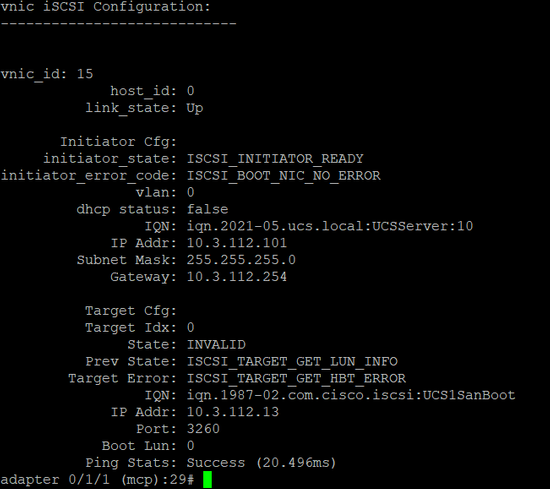
El Error de Destino es ISCSI_TARGET_GET_HBT_ERROR. En la configuración del LUN BOOT, se utilizó un ID de LUN incorrecto. En este caso, el LUN de BOOT se configuró en 0, y debe haber sido asignado a 1.
Configuración de inicio de SAN en funcionamiento:
El arranque SAN desde HyperFlex iSCSI debe funcionar cuando iSCSI cLa configuración es correcta y tiene el resultado como se muestra en esta imagen:
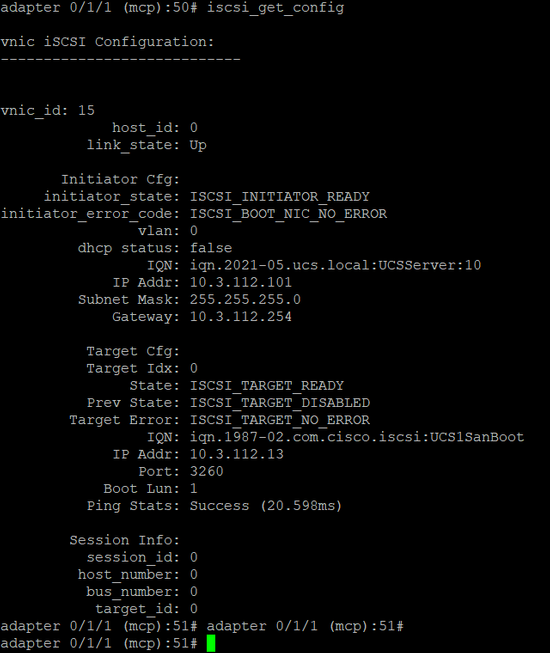
Configurar IMM
Requisitos previos:
- Interconnects de fabric se reclaman en Intersight
- Intersight El perfil del servidor ya se ha creado y se ha conectado a un servidor
Diagrama de la red:
La topología de red física de la configuración se muestra en esta imagen:
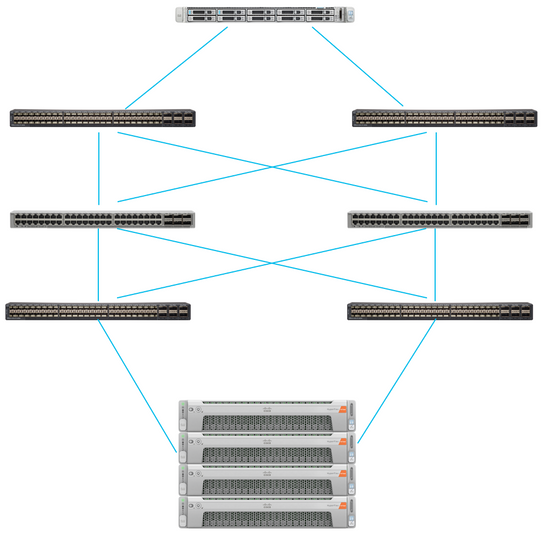
El servidor UCS se encuentra en IMM y se controla a través de Intersight. Los dos switches Nexus tienen una conexión VPC a la pares diferentes de Fabric Interconnect. Cada nodo HyperFlex conecta el adaptador de red a Fabric Interconnect A y B. Una red de VLAN iSCSI de Capa 2 se configura sin retrasos de dispositivos de Capa 3 para el arranque de SAN.
Flujo de trabajo:
Los pasos que se deben seguir para configurar el arranque SAN desde el LUN iSCSI HyperFlex son como se muestra en esta imagen:
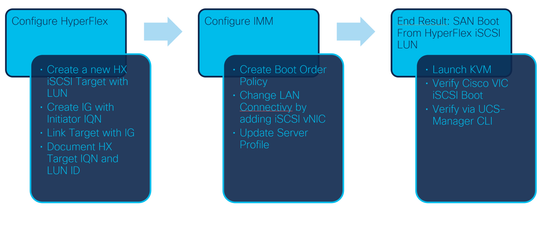
Paso 1. Para iniciar sesión en Intersight, utilice https://intersight.com como se muestra en esta imagen:
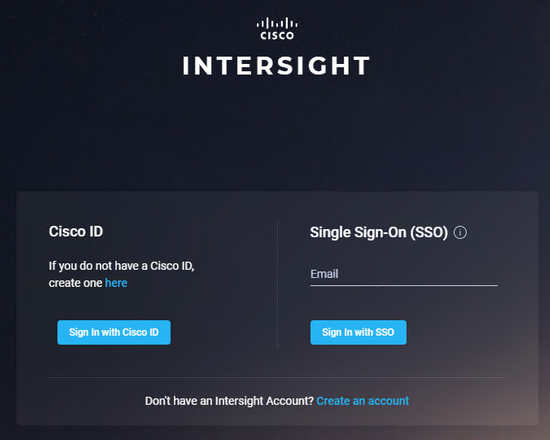
Paso 2. Cree una nueva política de orden de arranque. Se crea una nueva política de orden de arranque para este servidor.Elija Configure > Policies como se muestra en esta imagen:
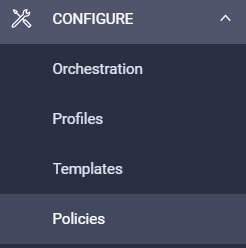
Paso 2.1. Haga clic en Crear política en la esquina superior derecha, como se muestra en esta imagen:
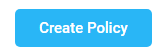
Paso 2.2. A la izquierda, elija UCS Server. Elija Boot Orderfrom the policies tal como se muestra en esta imagen y haga clic en Start:
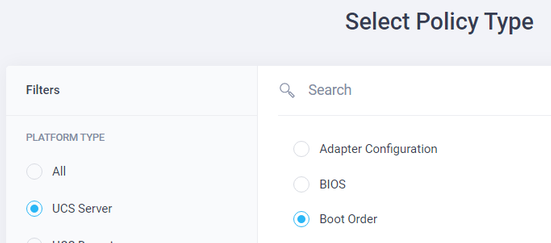
Paso 2.3. En el Paso 1., denle un Nombre único como se muestra en esta imagen y haga clic en Siguiente :
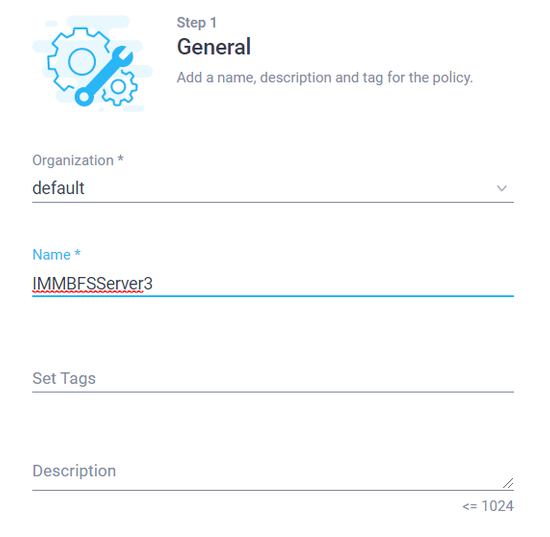
Paso 2.4. En el paso 2., elija UCS Server (FI-Attached). Para este ejemplo, deje el Modo de Inicio Configurado en Legacy. Expanda el Add Boot Device y seleccione iSCSI Boot como se muestra en esta imagen:
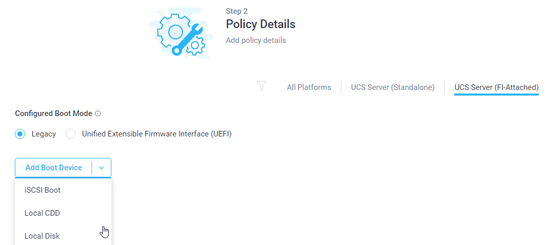
Paso 2.5. Denle un nombre de dispositivo y un nombre de interfaz como se muestra en esta imagen:

ElEl nombre de la interfaz debe ser el documentoed y se utiliza para crear un nuevo vNIC. Haga clic en Crear, una ventana emergente debe mostrarse en la pantalla como se muestra en esta imagen:

Paso 3. Cambie la conectividad LAN. Se puede crear una nueva conectividad LAN. En este ejemplo, se edita la conectividad LAN actual del perfil de servidor.Busque la política de usuario en la descripción general de Políticas como se muestra en esta imagen:

Paso 3.1. Elija Editar política como se muestra en esta imagen:
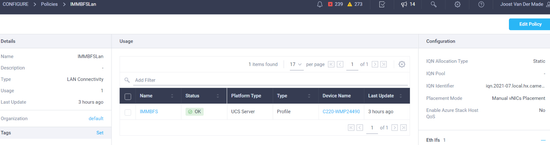
En este caso, el nombre de la política es IMMBFSLan. Ya hay un vNIC presente en esta configuración. No cambie nada en el Paso 1. como se muestra en esta imagen y haga clic en Siguiente:
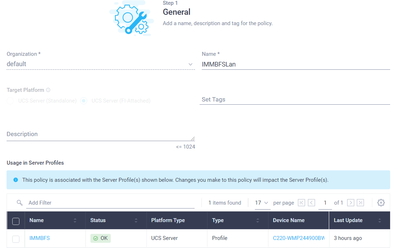
Paso 3.2. En el Paso 2., elija Agregar vNIC como se muestra en esta imagen:
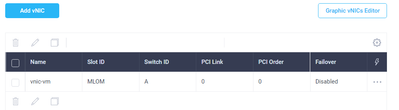
Paso 4. Cambie el perfil del servidor. Se actualizó la política de conectividad LAN y el orden de arranque se debe cambiar en este perfil de servidor. Elija CONFIGURE > Profiles en la barra izquierda para localizar el perfil del servidor UCS, como se muestra en esta imagen:
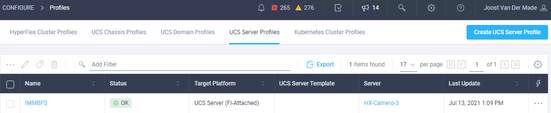
El perfil UCS se puede seleccionar directamente desde el servidor UCS, como se muestra en esta imagen:

El nombre se debe utilizar en la política Orden de arranque. El servidor sólo tiene un adaptador de red, el MLOM. Esto debe configurarse en Slot ID.Deje el link PCI en 0. El ID de switch para este ejemplo es A, y el Orden PCI es el número del último vNIC que es 1. Política de control de red Ethernet, QoS Ethernet, y Adaptador Ethernet puede tener valores predeterminados. La mejor práctica para iSCSI es tener una MTU de 9000, que se puede configurar en la política Ethernet QoS.
Paso 4.1. Elegir Política de grupo de red Ethernet > Seleccionar políticacomo se muestra en esta imagen:
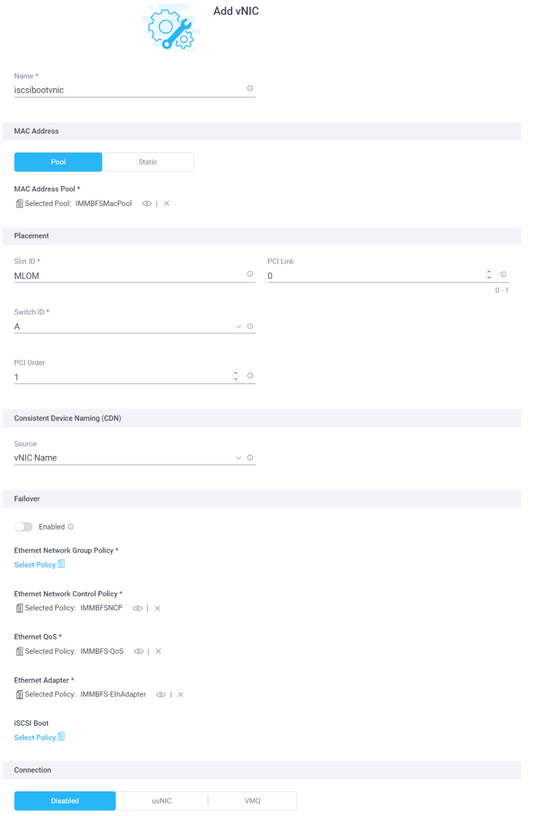
Utilice la opción Crear nuevo. Asigne a la política de grupo de red un nombre como se muestra en esta imagen y haga clic en Siguiente :
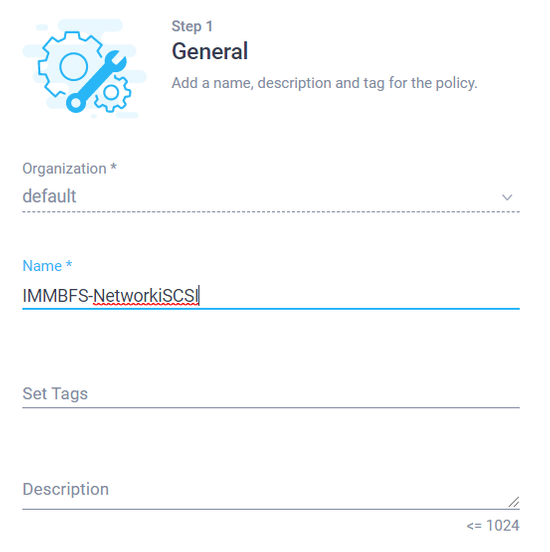
Paso 4.2. En el Paso 2., agregue las VLAN permitidas. En este caso, es sólo la VLAN iSCSI de la configuración.Asegúrese de que en la VLAN nativa se agregue esta VLAN iSCSI como se muestra en esta imagen y haga clic en Crear:
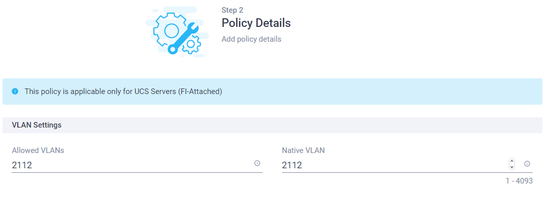
Sólo el tráfico de arranque iSCSI pasa por este vNIC. La VLAN nativa para la VLAN iSCSI no tiene que configurarse en los switches ascendentes.
Paso 4.3. Elija la nueva política de grupo de red Ether creada recientemente como se muestra en esta imagen:
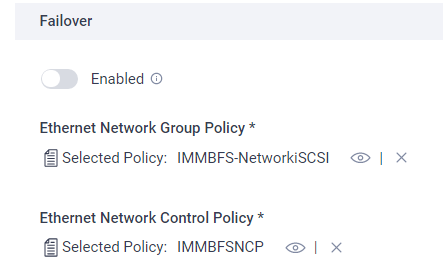
Paso 5. ElegirSeleccione Policy at iSCSI Boot.Haga clic en Create New.
En el Paso 1., dé al inicio iSCSI un Nombre como se muestra en esta imagen y haga clic en Siguiente :
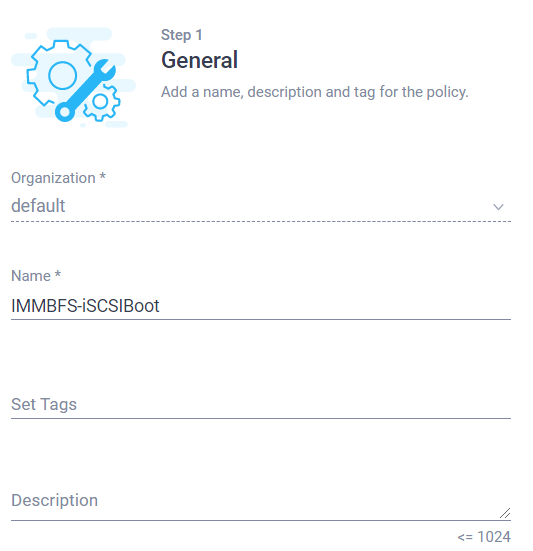
Paso 5.1. En el Paso 2., elija Estático como se muestra en esta imagen:
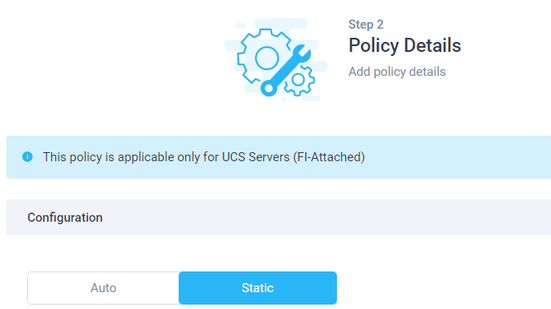
Haga clic Seleccionar política del objetivo principal. Elija Crear nuevo.
En el Paso 1, denle un Nombre como se muestra en esta imagen y haga Siguiente:
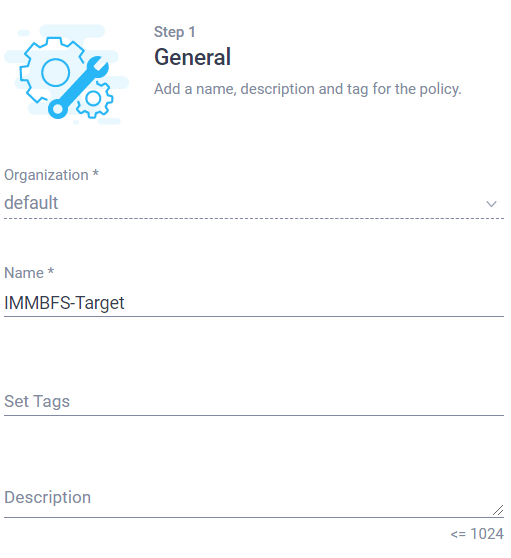
IN Paso 2., Nombre de destino es la IQN de destino iSCSI de HyperFlex documentada al configurar HyperFlex. Dirección IP es la dirección IP del clúster iSCSI de HyperFlex. Puerto es para iSCSI 3260. ID de Lun documentoed en el momento de la creación del LUN de destino de HyperFlex. En este caso, tiene un valor de 1 como se muestra en esta imagen, y elija a Crear:
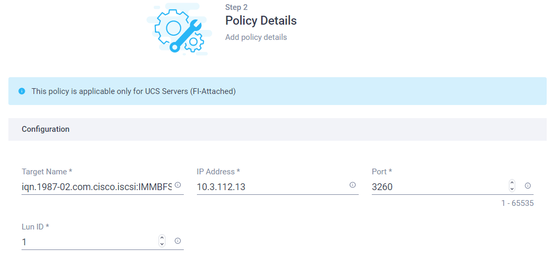
Paso 5.2. En el Paso 2. del Inicio iSCSI, el Origen IP del Iniciador puede ser un Conjunto. En este caso, un IP se crea el conjunto. initiator obtiene una dirección IP de este conjunto para conectarse a la dirección IP del clúster iSCSI HyperFlex como se muestra en esta imagen:
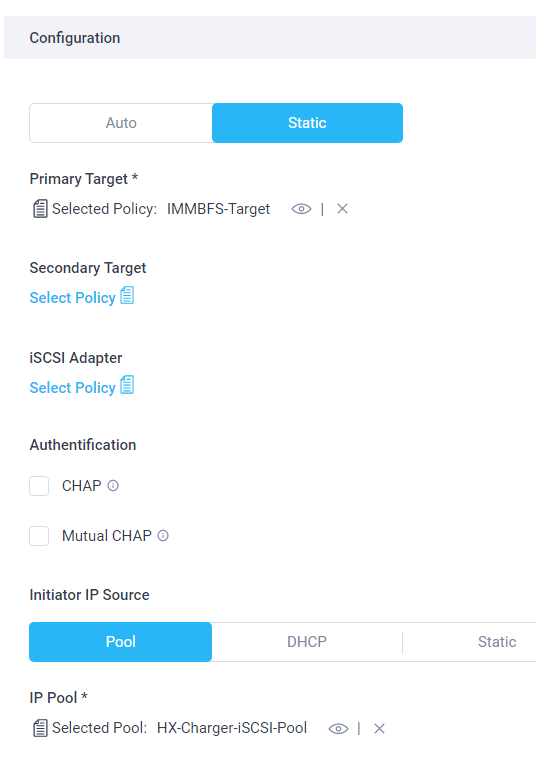
Haga clic Crear. Verifique que se hayan seleccionado las políticas correctas. Elegir Agregar. Se crea un nuevo vNIC para el tráfico de arranque iSCSI como se muestra en esta imagen:

Paso 5.3. El iniciador necesita una IQN que se pueda asignar a través de un conjunto o manual. Para este ejemplo, se elige Manual y el valor de IQN ya está en el grupo de inicialización correcto de HyperFlex, como se muestra en esta imagen:
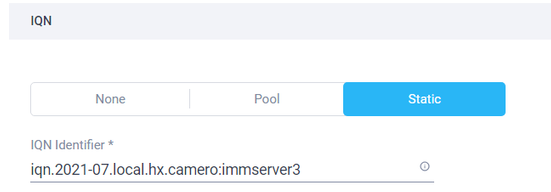
Haga clic Actualización. Se muestra una advertencia, seleccione Guardar, y aparece una ventana emergente en la esquina superior derecha, como se muestra en esta imagen:

Paso 6. Cambie el perfil del servidor. Busque el perfil de servidor correcto de los perfiles de servidor de UCS como se muestra en esta imagen:
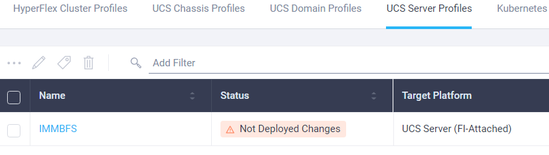
Paso 6.1. Editar política desde la opción de tres puntos en el lado derecho y haga clic en Editar como se muestra en esta imagen:
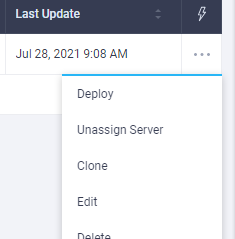
En el Paso 1. de la póliza, déjelot como-es, como se muestra en esta imagen, y Siguiente:
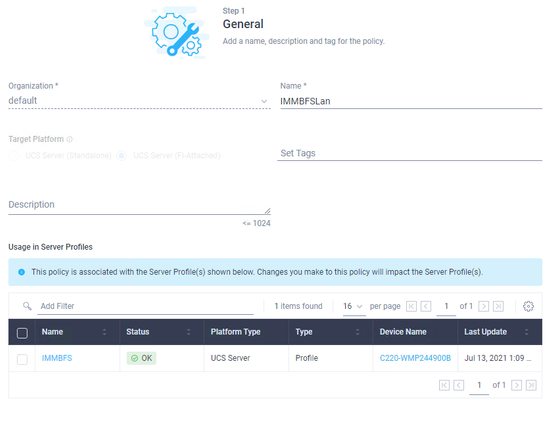
En el Paso 2, haga clic en Siguiente.
En el Paso 3, haga clic en la política de orden de inicio actual como se muestra en esta imagen:

Elija la política de orden de arranque recién creada como se muestra en esta imagen y presione Next:
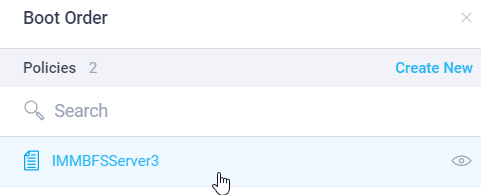
Deje el resto de políticas en el Paso 3. tal como está y pulse Siguiente.
No realice cambios en el Paso 4. como se muestra en esta imagen y presione Next:
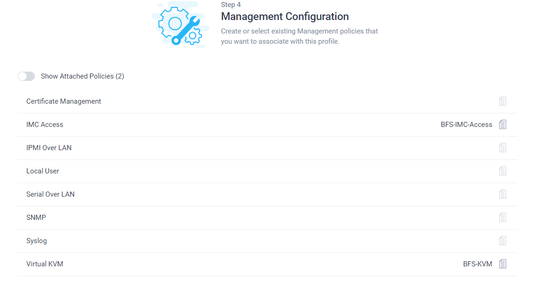
Deje las políticas en el Paso 5. como se muestra en esta imagen y pulse Siguiente:
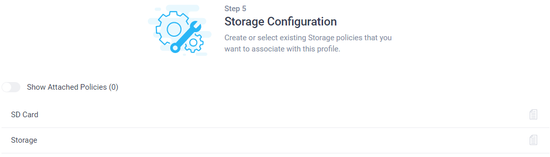
La política de conectividad LAN ya se ha cambiado y ha llegado alSiguiente.
En el Paso 7., puede revisar la configuración y hacer clic en Implementar como se muestra en estas imágenes:
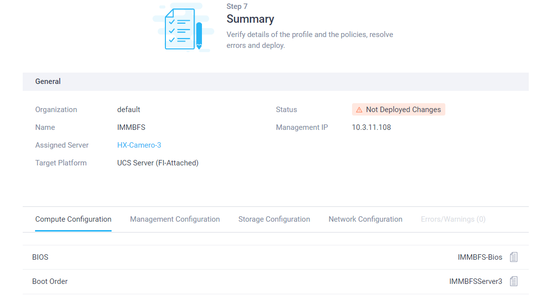
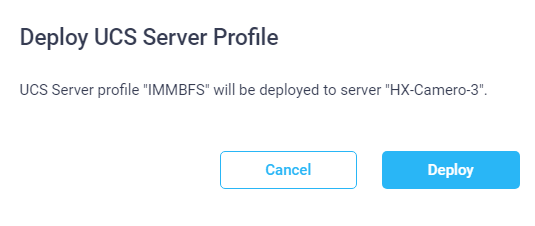
Hay un pop verde-en la esquina superior derecha, como se muestra en esta imagen:
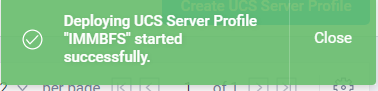
La política va en un estado de validación y después de un par de segundos, está lista como se muestra en estas imágenes:
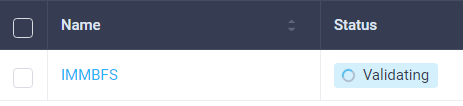
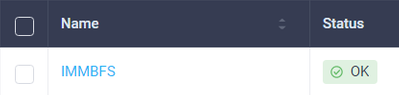
Controle lo siguiente:
Navegue hasta el servidor en Intersight y utilice la opción de tres puntos a la derecha y haga clic en Iniciar vKVM como se muestra en estas imágenes:

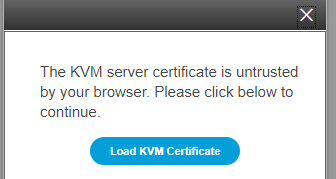

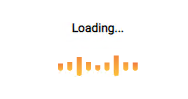
Cuando se carga el controlador de arranque Cisco VIC iSCSI, y el Destino iSCSI HyperFlex se descubreed, la salida de la pantalla se muestra como se muestra en esta imagen:

CuándoAquí hay un error de configuración en el lado de HyperFlex o IMM, puede ver un Error de inicialización 1 como se muestra en esta imagen:

Inicio desde el destino iSCSI HyperFlex con MPIO
Un iniciador puede constar de varias interfaces físicas. En este caso, es posible que esas conexiones sigan apuntando al destino de HyperFlex y, en caso de una falla, el sistema operativo puede elegir la otra ruta para la conexión iSCSI. Si configura Windows y ESXi con MPIO, se debe crear un segundo vNIC iSCSI en UCS-Manager, CIMC o Intersight, que depende de la configuración que utilice. El procedimiento es el mismo que el primer vNIC iSCSI que realizó. La creación de el segundo iSCSI vNIC no forma parte de este documento. El Destino iSCSI de HyperFlex debe configurarse para la autenticación CHAP o inhabilitar la autenticación CHAP del iniciador.
Instalación del SO de Windows en el LUN de arranque iSCSI
Requisitos previos:
- CD de instalación del SO de Microsoft Windows o imagen ISO en formato .iso
- ISO de controlador UCS para tarjetas VIC de Cisco: ISO del controlador
- Descargue la versión del controlador que coincida con la versión del paquete de infraestructura UCS compatible.
- El controlador VIC de Cisco no se encuentra dentro de la instalación de Windows ISO imagen/CD, por lo que los usuarios deben cargar el controlador en el momento de la instalación del sistema operativo.
Flujo de trabajo:
Instalación del sistema operativo Windows:
Paso 1. Abra la consola KVM UCS para asignar la imagen ISO de instalación de Microsoft Windows OS e iniciar el servidor a la imagen como se muestra en esta imagen:
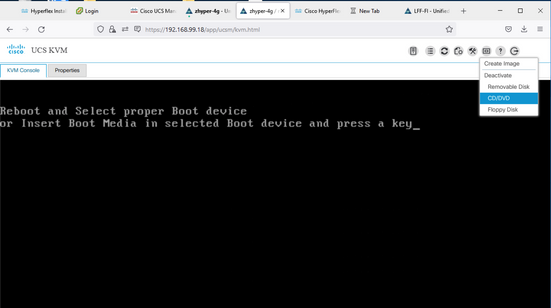
Paso 2. En el entorno de instalación de Windows WinPE, siga las instrucciones en pantalla hasta el "¿Dónde desea instalar Windows?" . El LUN iSCSI HX todavía no aparece y necesita cargar el controlador VIC. Haga clic en Cargar controlador como se muestra en esta imagen:
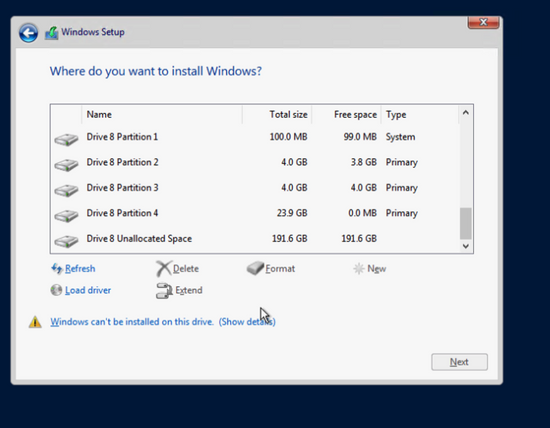
Paso 3. En el menú UCS KVM, desasigne el CD/ISO de instalación de Windows OS y mapee el ISO del controlador UCS como se muestra en esta imagen:
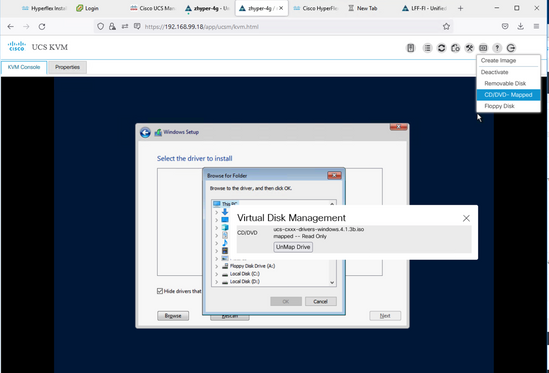
Paso 4. Examine la unidad de CD y busque el controlador de red VIC de Cisco para su versión de SO, según su modelo VIC. Haga clic en Aceptar como se muestra en esta imagen:
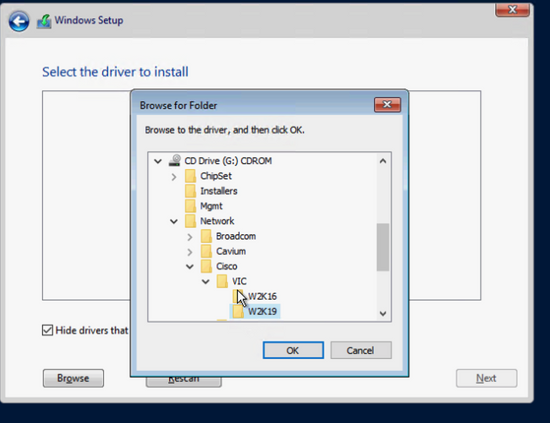
Un controlador incorrecto podría dar lugar a un error de disco de inicio inaccesible después de un reinicio si se elige para el modelo VIC incorrecto
Paso 5. El archivo del controlador de soporte aparece en la lista, elijelo y haga clic en Siguiente como se muestra en esta imagen. Después de eso, vuelve a la ventana '¿Dónde desea instalar Windows?' pantalla:
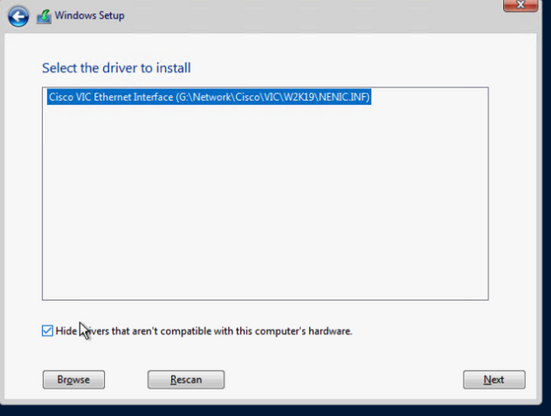
Paso 6. En este momento, el LUN iSCSI HX debe aparecer. Pero hay un mensaje de advertencia sobre no se puede instalar. Desde la consola KVM, desmapee la imagen ISO del controlador y reasigne la imagen de instalación de Windows. Haga clic en Actualizar. El mensaje de advertencia desaparece, y puede hacer clic en Siguiente como se muestra en esta imagen:
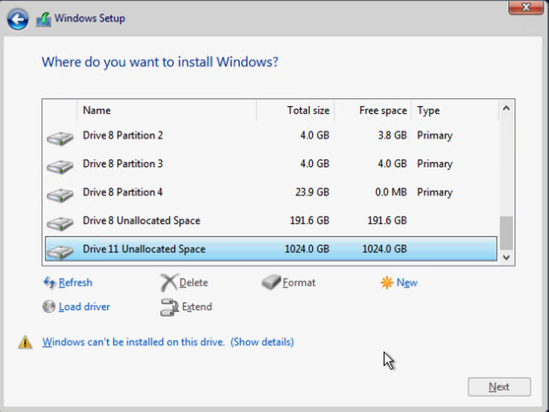
Paso 7. La instalación de Windows debe iniciarse y completarse correctamente como se muestra en esta imagen:
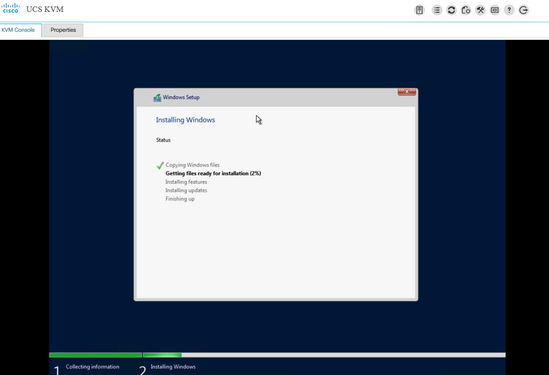
Configuración de instalación posterior al SO:
Configuración de la red y ChipSet instalación del controlador:
Paso 1. En el resultado de Windows ipconfig, la NIC iSCSI ya puede mostrar la dirección IP recibida de iBFT en el momento del inicio, pero el usuario aún necesita configurar la misma IP manualmente en la conexión de red como se muestra en esta imagen:
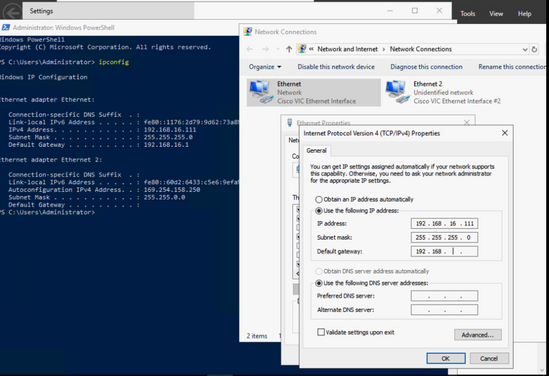
Paso 2. Inicie el servicio iniciador iSCSI desde Windows > Server Manager > Tools > iSCSI Initiatoras que se muestra en esta imagen:
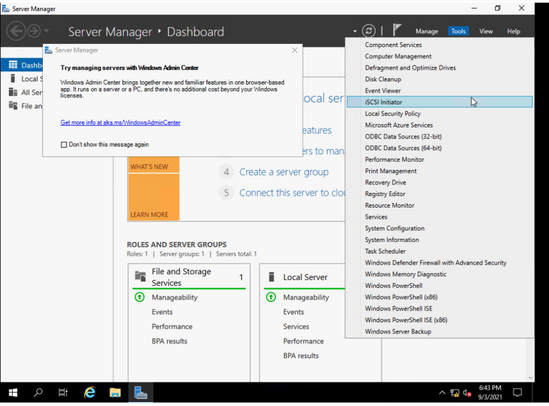
Paso 3. En el mensaje emergente para iniciar el servicio iSCSI automáticamente después del reinicio, elija Yes como se muestra en esta imagen:
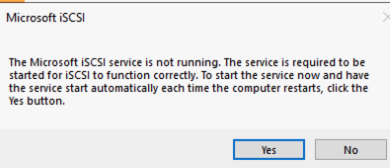
Paso 4. Algunos dispositivos bajo Administración de equipost show signo de interrogación amarillos debido a la falta de conductor, así quenecesita instalar el controlador del chipset. Asignar el Wimagen ISO del controlador de Windows de nuevo a través de UCS KVM como se muestra en esta imagen:
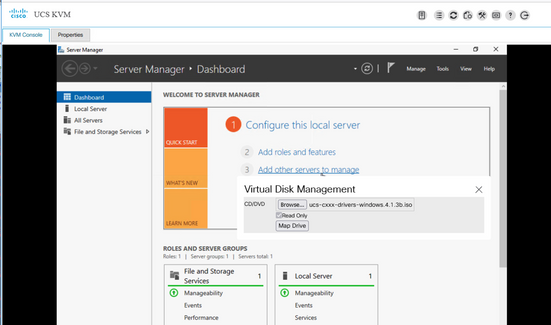
Paso 5. Navegue hasta ChipSet\<su CPU de servidor>\<su modelo de servidor>\<su versión de Windows OS> , abra el archivo README. Haga clic en el enlace location, Open SetupChipSet.exe como se muestra en esta imagen. A continuación, siga el asistente para instalar el controlador del chipset. Reinicie el servidor cuando haya finalizado la instalación:
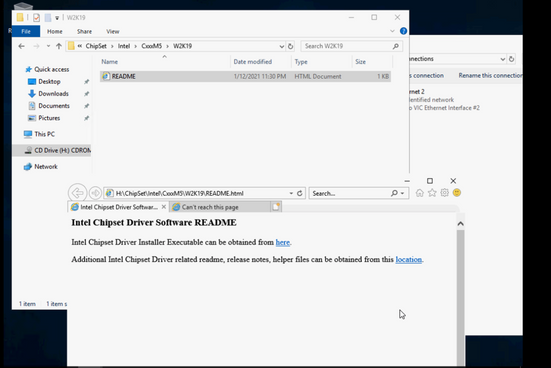
Configuración de MPIO de Varias Rutas:
Paso 1. Vaya aWindows > Server Manager > Agregar funciones y funciones como se muestra en esta imagen:
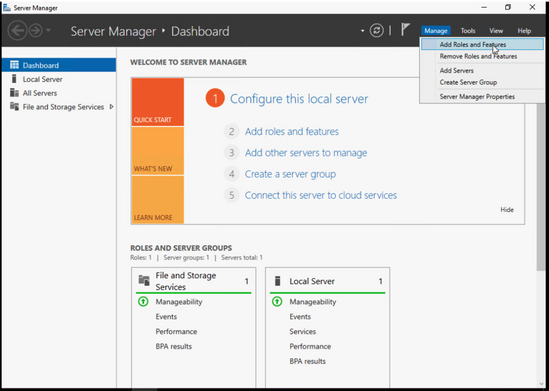
Paso 2. Vaya a la pestaña Características y elija E/S de múltiples rutas, presione Siguiente e instale y reinicie el host cuando terminecomo se muestra en esta imagen:
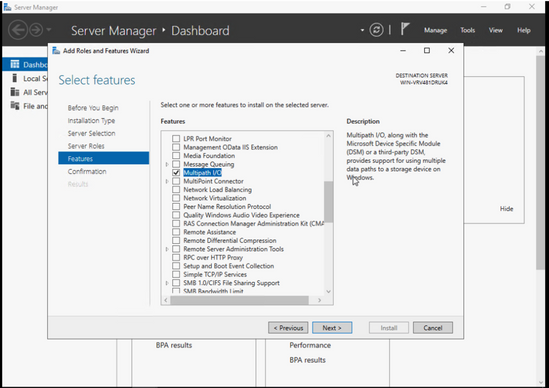
Reinicie el SO, vuelva a iniciar sesión en Windows y verifique que el La instalación de MPIO es completared
Paso 3. Agregue la segunda trayectoria en el orden de inicio. Nse avisa al UCS Manager. Elija Políticas en la lista desplegable de la parte superior izquierda como se muestra en esta imagen:
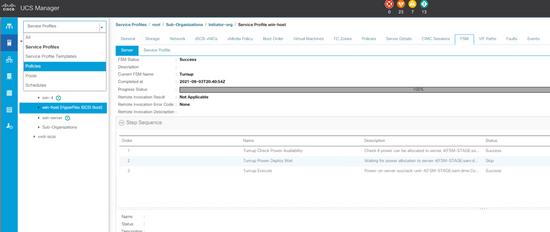
Paso 3.1. Busque Políticas de Inicio en el árbol de organización en el perfil de servicio creado. Puede estar en la sub-organización en la parte inferior si no está bajo la organización. A continuación, busque la política de arranque que nombró en el paso anterior como se muestra en esta imagen:
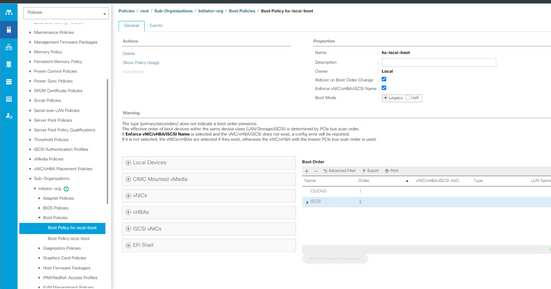
Paso 3.2. En el panel izquierdo bajo iSCSI vNIC, haga doble clic en Add iSCSI Boot, luego la ventana emergente se muestra e ingrese el nombre iSCSI vNIC que ingresó en el paso anterior. El segundo vNIC iSCSI debe aparecer en el orden de inicio correcto como se muestra en esta imagen. Pulse Guardar cambios:
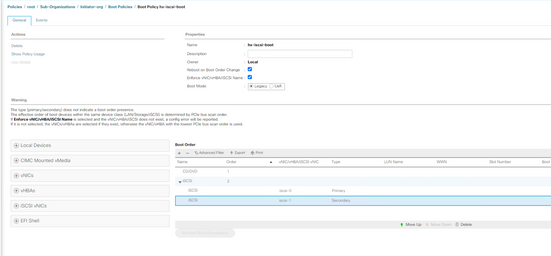
Paso 3.3. En el cuadro desplegable superior izquierdo, elija All y elija el perfil de servicio como se muestra en esta imagen:
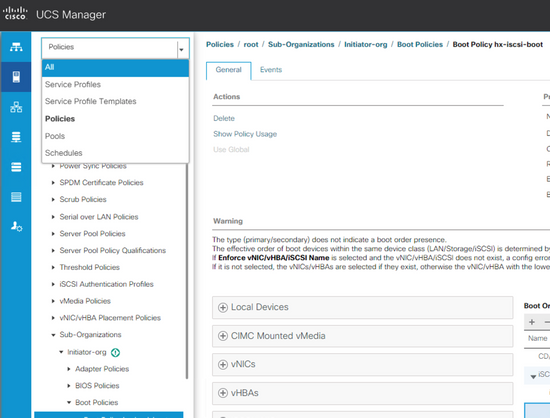
Paso 3.4. Vaya a la pestaña Boot Order, elija la segunda entrada iSCSI y haga clic en Set iSCSI boot Parameters como se muestra en esta imagen:
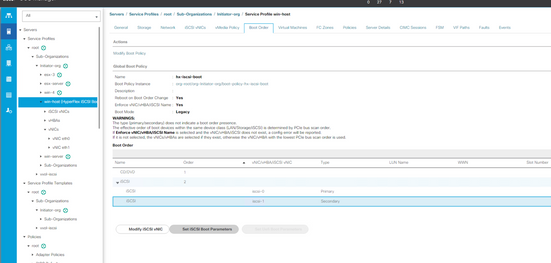
Paso 3.5. Ingrese la segunda dirección IP como se muestra en esta imagen:
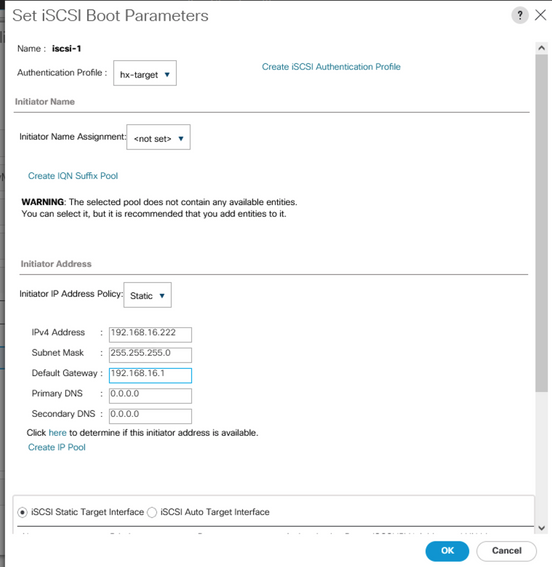
Desplácese hacia abajo, haga clic en Agregar otra vez y haga clic enintroducir misma información de destino como se muestra en esta imagen:
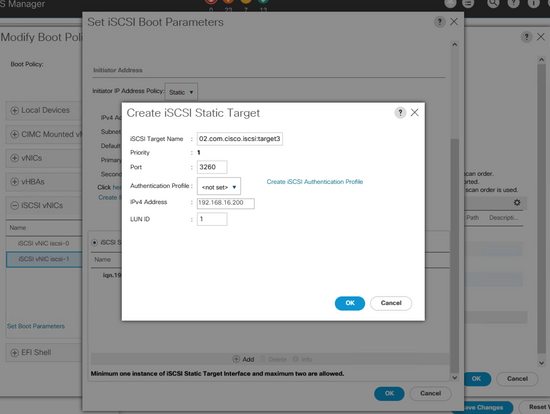
Paso 3.6. El servidor UCS se reinicia (si no se reinicia por sí mismo y espera un reinicio correcto, debe reiniciar el host manualmente). UCS PNUOS reconfigura el orden de arranque con un segundo vNIC iSCSI. Puede verificar el estado en la pestaña FSM, y esperarlo para finalizar como se muestra en esta imagen:
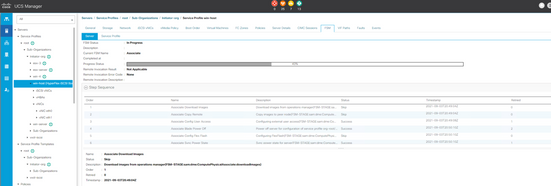
Paso 3.7. La segunda trayectoria debe aparecer en iBFT (en POST) cuando el servidor se inicia como se muestra en esta imagen:
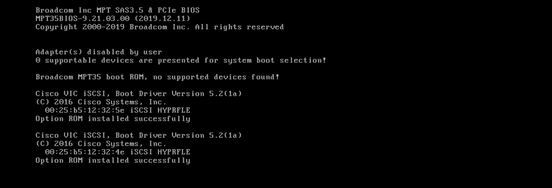
Paso 4. La segunda dirección IP NIC debe introducirse manualmente para hacerlo estático. En Windows, agregue la dirección IP para la segunda NIC bajo las propiedades Ethernet, y presione Aceptar como se muestra en esta imagen:
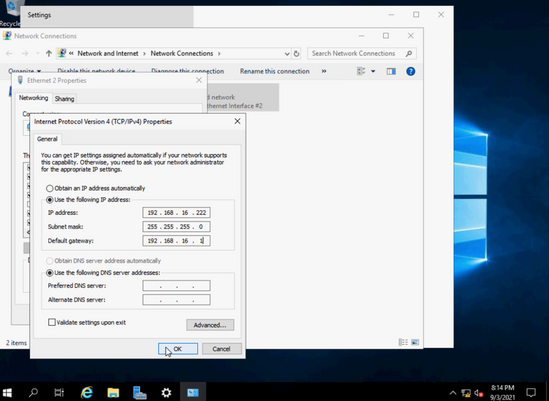
Paso 4.1. Abra MPIO App, navegue hasta la pestaña Discover Multi-Paths y desde el área Otros, haga clic y agregue HYPRFLEXHX.VolumeStorage como se muestra en esta imagen:
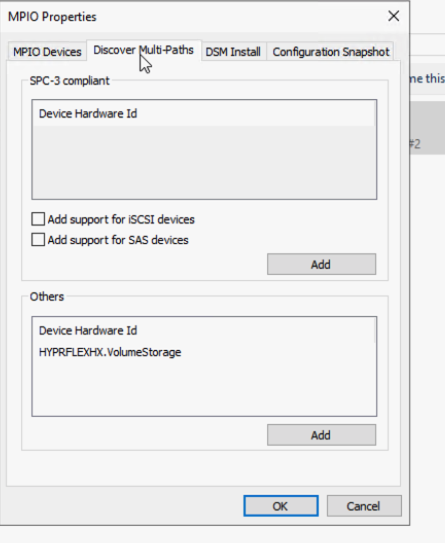
Paso 4.2. Reinicie el servidorAbra la aplicación iniciador iSCSI > Discovery > Discover Portal como se muestra en esta imagen:
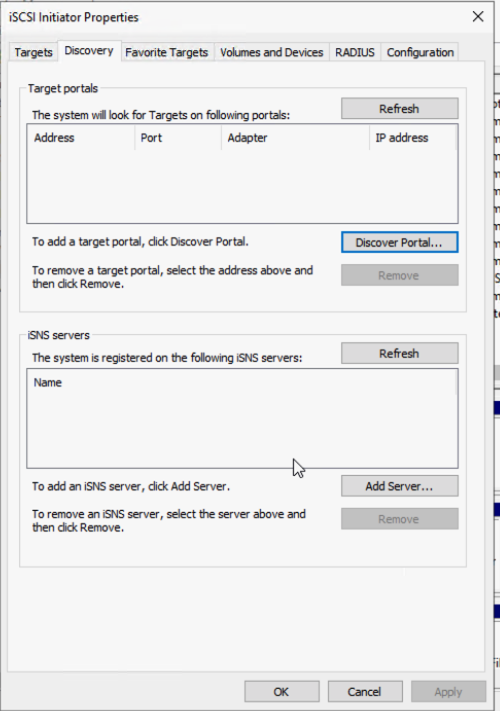
Paso 4.3. Ingrese la dirección IP de destino y presione OK como se muestra en esta imagen:
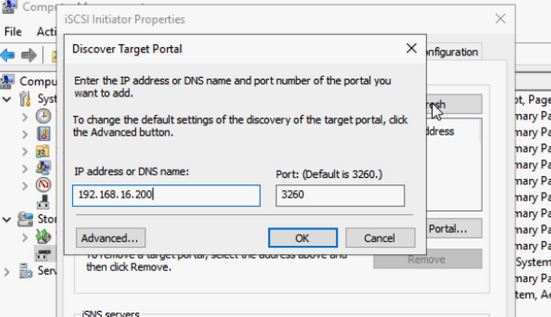
Paso 4.4. Vaya a Destinos > Conectar como se muestra en esta imagen:

Paso 4.5. Marque Enable multi-path y elija la opción Advanced como se muestra en esta imagen:
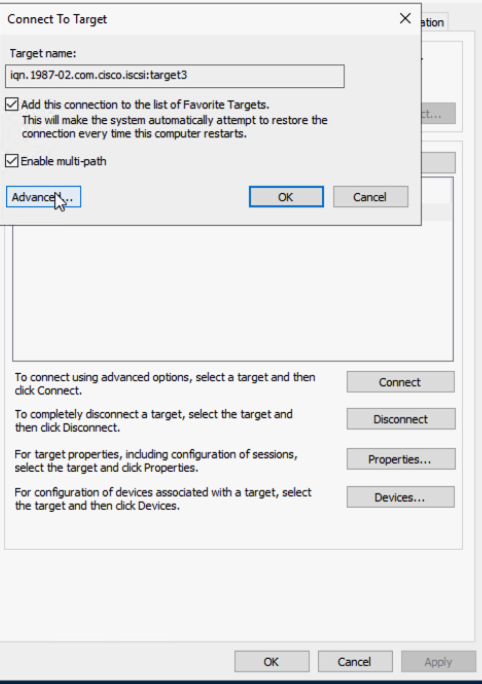
Adaptador local: Iniciador iSCSI de Microsoft
IP del iniciador: Elija la primera IP NIC
IP del puerto de destino: Elegir IP de destino
Marque Enable CHAP log on . Introduzca la información CHAP del destino.Haga clic en Aceptar dos veces como se muestra en esta imagen:
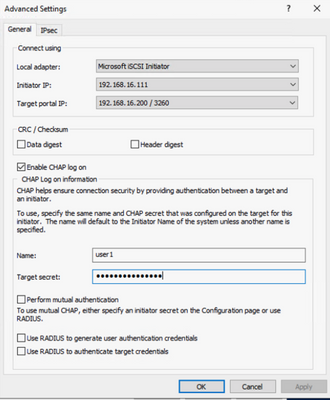
Paso 4.6. Vuelva a elegir la opción Connect y repita los pasos para la segunda IP del iniciador. Después de eso, haga clic en Connect, y ahora hay varias sesiones como se muestra en esta imagen:
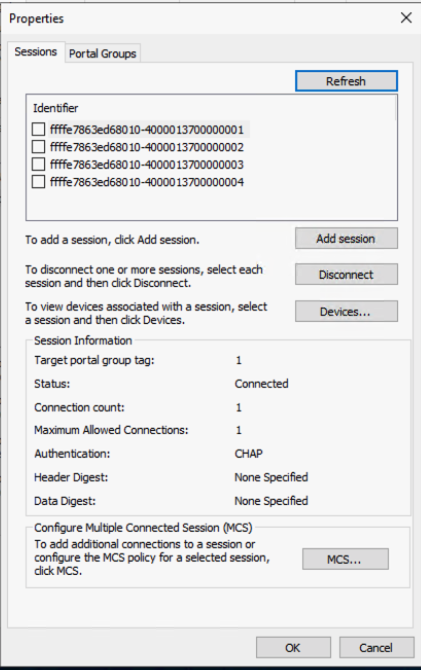
Paso 4.7. Después del reinicio, navegue hasta Administración de Computadoras > Administración de Discos, haga clic con el botón derecho en la C: conducir. La pestaña MPIO debe aparecer ahora, y si hace clic en ella, debe haber varias trayectorias como se muestra en esta imagen:
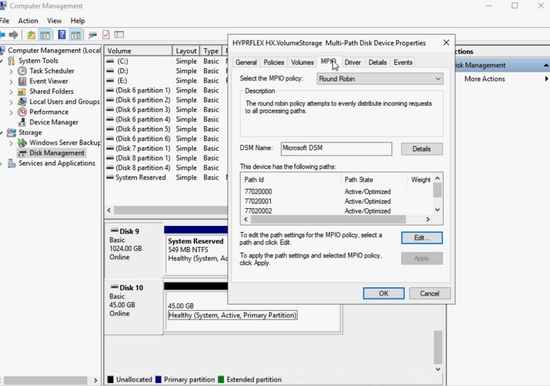
Troubleshoot:
Oen raras ocasioness, después de algún reinicio o recuperación de trayectoria, la dirección IP estática se puede restablecer a aleatorio predeterminado IP address (dirección). Consígalo con ipconfig y enasegúrese de que la dirección IP estática que ha introducido aún existecomo se muestra en esta imagen:
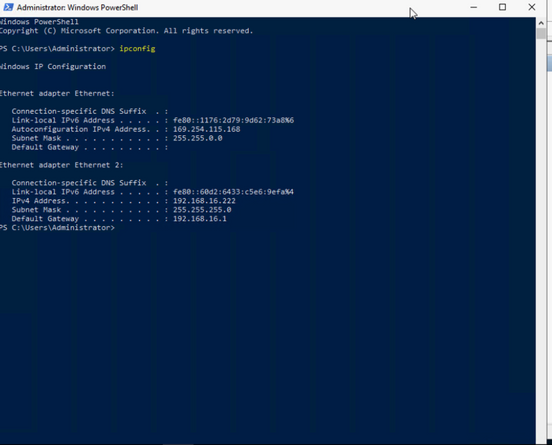
Instalación de Esxi OS en iSCSI Boot LUN
Requisitos previos:
- Debe crearse vNIC adicional en el perfil de servicio de UCS tráfico de administración de ESXi.
- Para la configuración de múltiples rutas, puede agregar la segunda ruta en el orden de inicio de UCS antes o después la instalación del sistema operativo, pero se recomienda agregarlo antes de la instalación de ESXi. Los mismos pasos en las ventanas que se muestran en la imagen agregar la segunda ruta en el orden de arranque.
- El controlador VIC de Cisco no se encuentra dentro de la imagen/CD ISO de instalación normal del SO ESXi, por lo que debe descargar la imagen Cisco ESXi personalizada del sitio web de VMware. Busque la imagen personalizada de Cisco de ESXi para la versión de ESXi deseada: Custom_iso.
- El ISO del controlador UCS más reciente se puede descargar desde esta ubicación - Driver_iso.Utilice la versión del controlador que coincida con la versión del paquete de infraestructura de UCS.
Flujo de trabajo:
Instalación de Esxi OS:
Paso 1. Abra UCS KVM del perfil de servicio, mapee el Cisco Custom ESX ISO como se muestra en esta imagen:
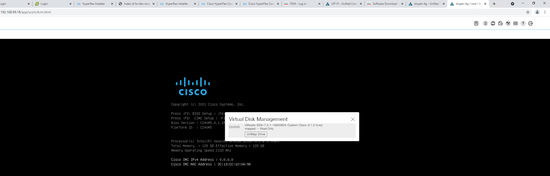
Paso 2. Inicie la imagen, siga las instrucciones en pantalla para instalar ESX. En la pantalla 'Select a Disk to Install or Upgrade' (Seleccionar un disco para instalar o actualizar), desplácese hacia abajo hasta Remote y busque HYPERFLEX HX.VolumeStorage LUN. Elija y haga clic en Enteras mostradas en esta imagen:
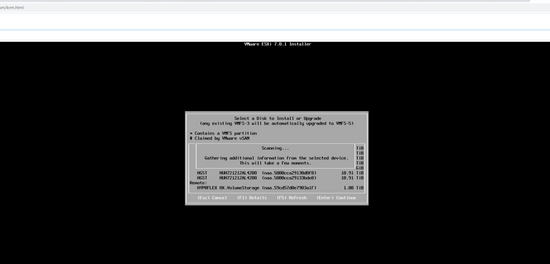
Paso 3. Siga las instrucciones de la pantalla para completar el resto de la instalación.
Configuración de instalación posterior al SO:
Paso 1. Configuración NIC de administración. Después de la instalación del sistema operativo, haga coincidir las direcciones MAC para identificar las NIC de administración dedicadas de UCS vNIC y configurar una dirección IP de administración y una VLAN como se muestra en esta imagen:
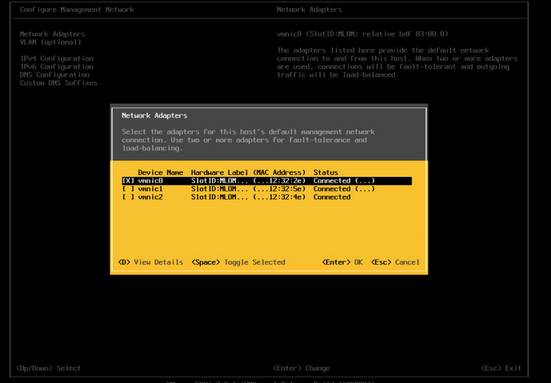
Cuando utilice el IP dirección, abra la vSPaquí cliente en el navegador web o agréguelo a vCescriba. Usted puede configurarse con cualquiera de las dosSPaquí o vCescriba, pero el cliente web vSphere se utiliza como ejemplo en este documento.
Paso 2. Configure la red iSCSI. Después de iniciar sesión en el cliente web vSphere, elija Networking > Physical NIC. Observe la dirección mac al nombre NIC que coincide como se muestra en esta imagen:
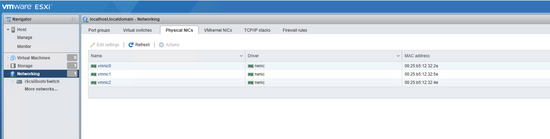
Paso 2.1. Navegue a la pestaña Switches virtuales. Haga clic en el iSCSIBootvSwitch como se muestra en esta imagen:
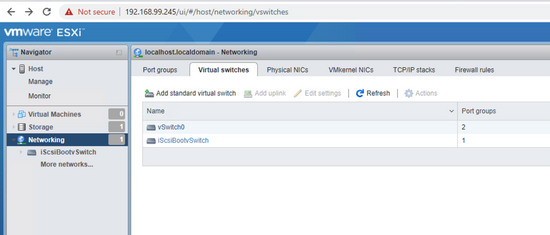
Paso 2.2. Hay una advertencia sobre no hay redundancia de link ascendente. Elija Acciones > Agregar enlace ascendente como se muestra en esta imagen:
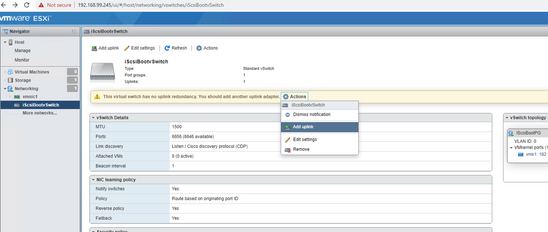
Paso 2.3. Seleccione la segunda NIC iSCSI para las dos enlaces ascendentes y haga clic en Guardar. Un segundo adaptador físico aparece en el iSCSIBootvSwitch. Si necesita modificar el tamaño de MTU, puede cambiarlo aquí como se muestra en esta imagen:
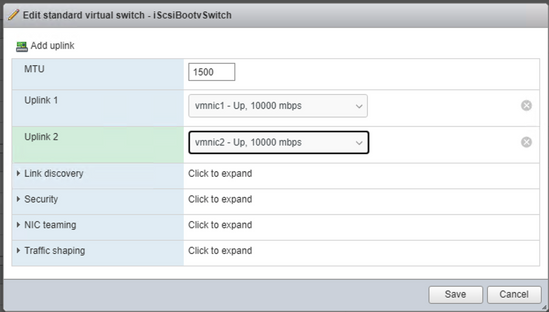
Paso 2.4. Elija Networking > VMkernel NICs > Add VMKernel NIC, ingrese los detalles y Create , como se muestra en esta imagen:
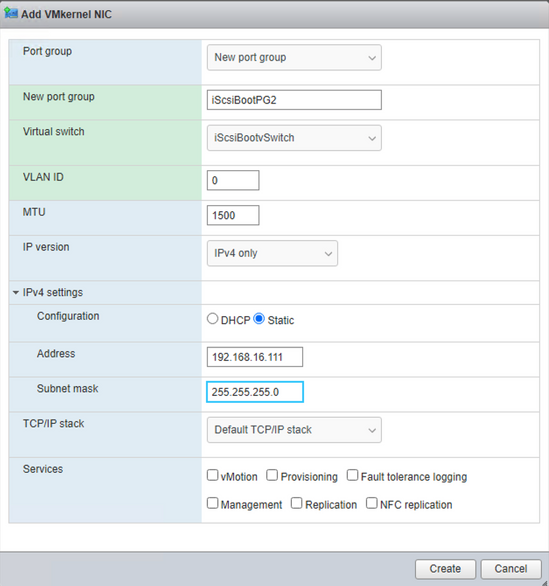
En la pantalla Add VMKernel NIC:
- Grupo de puertos Nuevo grupo de puertos
- Nuevo grupo de puertos: enter iSCSIBootPG2
- Switch virtual: elija iSCSIbootvSwitch en la lista desplegable
- ID DE VLAN: debe ser 0 para el tráfico nativo
- MTU: elija la MTU adecuada que haya elegido
- Configuración de IPv4: elija static y expanda. Introduzca la misma dirección IP de otra NIC iSCSI que se ingresó en el orden de inicio de UCS
Configuración de múltiples rutas Uso VMkNIC del núcleo Basado Enlace de puerto:
Método GUI:
Paso 1. Debe haber dos grupos de puertos iSCSI ahora. Elija el iSCSIBootPG como se muestra en esta imagen:
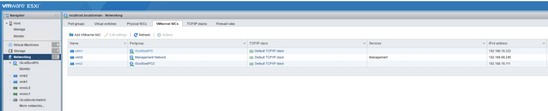
Paso 2. Haga clic en el icono de edición del lápiz amarillo junto a iSCSIBootPG como se muestra en esta imagen:

Paso 3. En la pantalla Edit port group, expanda NIC teaming como se muestra en esta imagen:
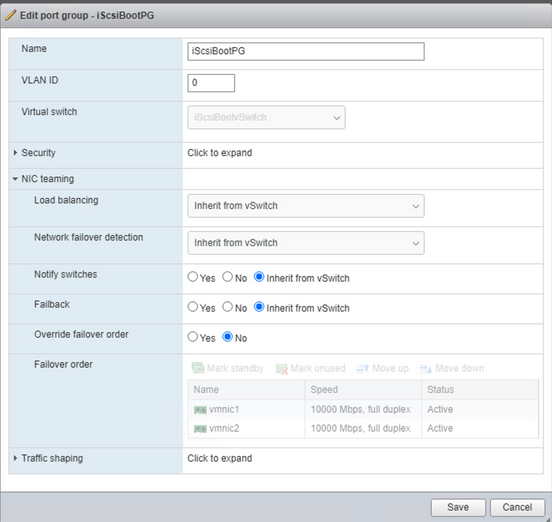
Paso 4. Elija el botón de radio Override failover order, elija el segundo NIC iSCSI recientemente agregado vmnic2, y elija Mark Unused. Haga clic en Guardar como se muestra en esta imagen:
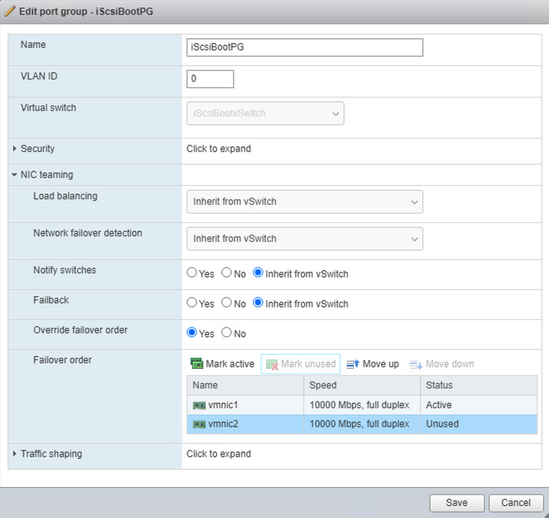
Paso 5. Repita el paso 4. en el iScsiBootPG2 pero haga vmnic1 como Mark Unused como se muestra en esta imagen:
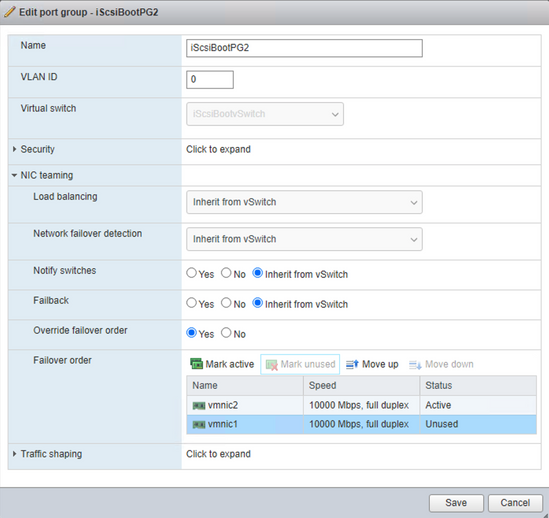
Paso 6. Navegue hasta Almacenamiento > Adaptadores > Software iSCSI como se muestra en esta imagen:
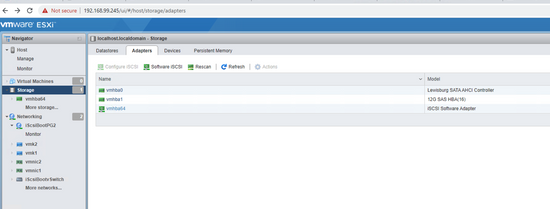
Paso 7. En la pantalla Configure iSCSI, CHAP authentication, Use CHAP e ingrese la misma credencial CHAP del almacenamiento HX como se muestra en esta imagen:
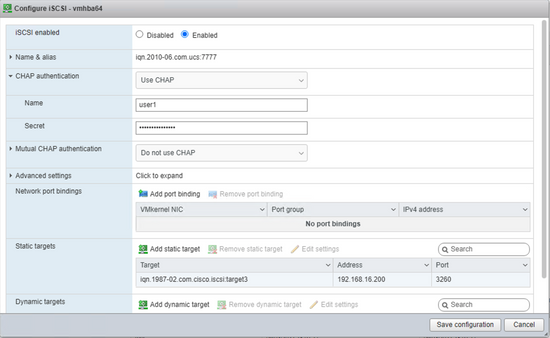
Cualquier error aquí puede hacer que el sistema operativo no se pueda arrancar la próxima vez, así que por favor verifique dos veces.
Paso 8. En el área Enlaces de puerto de red en la misma pantalla, elija Agregar enlace de puerto >iScsiBootPG y repita el paso para iScsiBootPG2 y Save Configuration como se muestra en esta imagen:
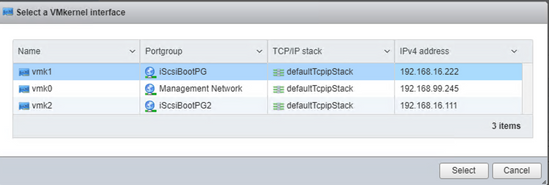
Método CLI:
- Lista de NIC físicos: lista NIC de red ESXcli
- Enumerar vSwitch actual: esxcfg-vswitch -l
- Agregue un segundo enlace ascendente al vswtich: esxcfg-vswitch -L vmnic2 iScsiBootvSwitch
- Agregue el segundo grupo de puertos: esxcfg-vswitch -A iScsiBootPG2 iScsiBootvSwitch
- Asigne cada puerto VMkernel para utilizar solamente un adaptador activo y para mover el segundo adaptador de red a la lista de adaptadores no utilizados: esxcfg-vswitch -N vmnic1 -p iScsiBootPG iScsiBootvSwitch
- Asigne cada puerto VMkernel para utilizar solamente un adaptador activo y para mover el segundo adaptador de red a la lista de adaptadores no utilizados: esxcfg-vswitch -N vmnic2 -p iScsiBootPG2 iScsiBootvSwitch
- Asigne una dirección IP al segundo grupo de puertos: esxcfg-vmknic -a -i 192.168.16.111 -n 255.255.255.0 iScsiBootPG2
- Para el enlace de puertos, busque el número vmk con esxcfg-vmknic -l
- Configure el portbinding para habilitar multirruta:
esxcli iscsi networkportal add —nic vmk1 —adapter vmhba64
esxcli iscsi network portal add —nic vmk2 —adapter vmhba64
- Compruebe el adaptador iSCSI: lista de adaptadores iscsi esxcli
- Opcional: verifique si el CHAP ya está configurado: esxcli iscsi adapter auth chap get -A vmhba64
- Opcional: si no se configura el CHAP unidireccional, configure con la misma información del Orden de inicio de UCS: esxcli iscsi adapter auth chap set —direction=uni —chap_username=<name> —chap_password=<pwd> —level=[disabled, discourted, prefer, required] —secret=<string> —adapter=<vmhba>
-
Vuelva a analizar y redescubra el almacenamiento con nuevos cambios:
redetección de la detección del adaptador iscsi de esxcli
esxcli storage core adapter rescan —adapter=vmhba64
- Para ver todos los cambios de CLI en la interfaz de usuario, reinicie los servicios de interfaz de usuario para el host y el vCenter:
/etc/init.d/host restart & /etc/init.d/vpxa reinicio
Política de múltiples rutas:
Las políticas de multirruta predeterminadas son fijas, pero Cisco recomienda políticas de multirruta como ordenamiento cíclico. La multirruta sólo se puede cambiar a través de ESX CLI o servidor vCenter. Siga los pasos de esta VMware KB: multipathing_policies.
Busque una cadena naa para almacenamiento iSCSI con este comando:
esxcfg-mpath -L
Establezca la política de ordenamiento cíclico con este comando:
esxcli storage nmp device set —device naa.59cd57d0e7903a1f —psp VMW_PSP_RR
Verifique la configuración de múltiples rutas con este comando:
esxcfg-mpath -bd naa.59cd57d0e7903a1f
Troubleshoot:
IN a múltiple-escenario de failover/failback de trayecto, cuando se recupera la trayectoria original, el iSCSI adaptador de almacenamiento en vSphere necesidads que se volverá a analizar manualmente para ver la trayectoria recuperada como se muestra en esta imagen:
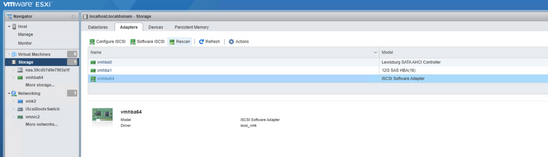
Comando CLI: esxcli Storage Core Adapter rescan —adapter=vmhba64
Historial de revisiones
| Revisión | Fecha de publicación | Comentarios |
|---|---|---|
1.0 |
08-Mar-2022 |
Versión inicial |
Con la colaboración de ingenieros de Cisco
- Joost van der MadeIngeniero del TAC de Cisco
- Zayar SoeIngeniero del TAC de Cisco
Contacte a Cisco
- Abrir un caso de soporte

- (Requiere un Cisco Service Contract)
 Comentarios
Comentarios